Hp PHOTOSMART 385 Manual [hu]

HP Photosmart 380 series Felhasználói kézikönyv
Magyar
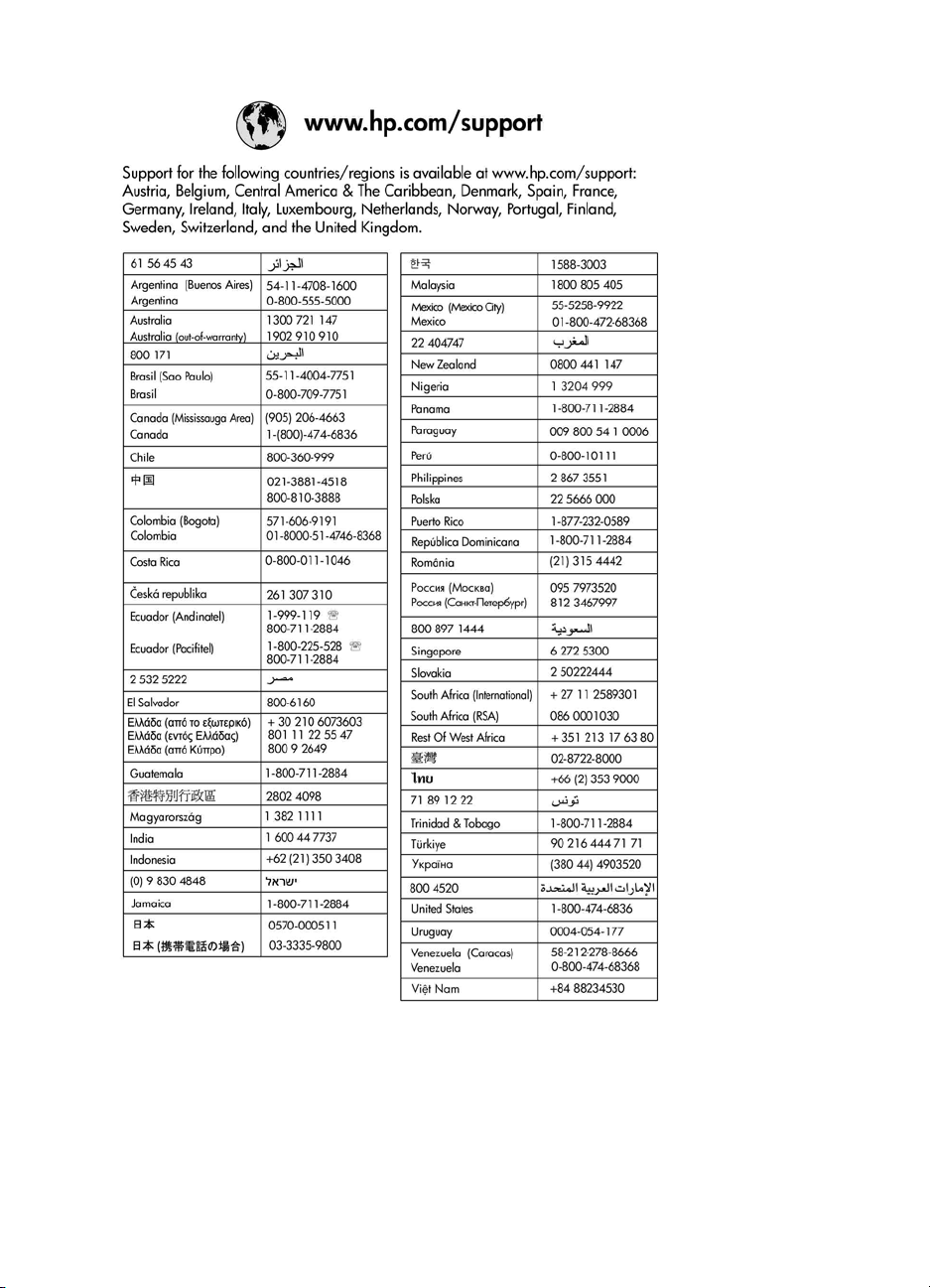
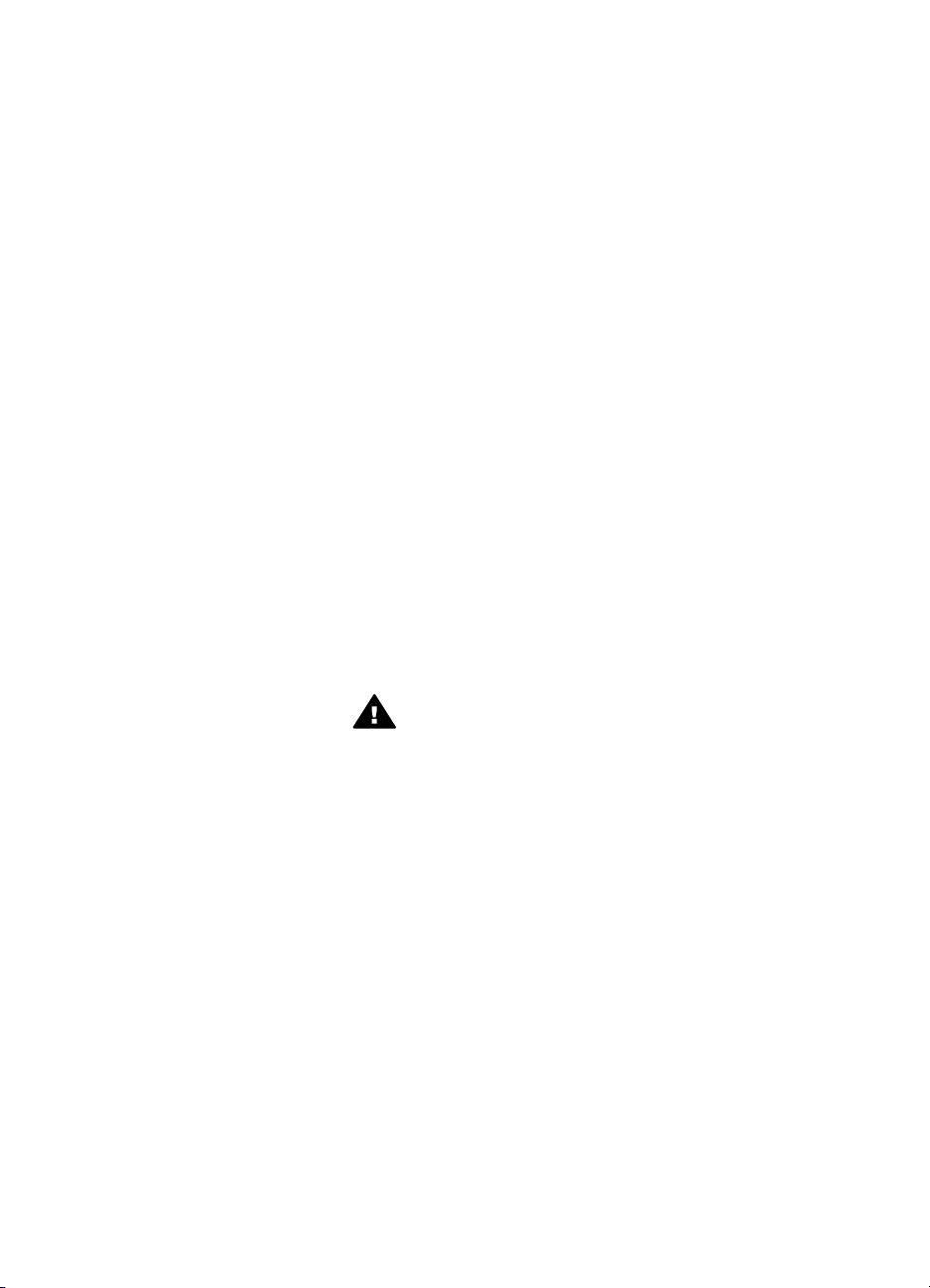
Szerzői jogok és védjegyek
© Copyright 2005. Hewlett-Packard
Development Company, L.P.
A jelen dokumentumban foglalt
tudnivalók előzetes bejelentés nélkül
megváltozhatnak. Jelen dokumentum
sokszorosítása, átdolgozása vagy
más nyelvekre való lefordítása
előzetes, írásos engedély nélkül tilos,
kivéve a szerzői jogi törvényekben
megengedetteket.
Megjegyzés
A HP termékekre és szolgáltatásokra
csak az a jótállás érvényes, mely az
ilyen termékek és szolgáltatások
kifejezett jótállási nyilatkozataiban van
lefektetve. A jelen dokumentumban
szereplő semmiféle tény nem
képezheti további jótállás alapját. A
HP nem tehető felelőssé a jelen
dokumentumban előforduló esetleges
technikai vagy szerkesztési hibákért
illetve hiányosságokért.
A Hewlett-Packard Development
Company nem tehető felelőssé a
véletlenszerű vagy másodlagos
károkért, melyek a berendezéssel, a
teljesítménnyel, a jelen
dokumentummal vagy az általa leírt
szoftvertermékkel kapcsolatosak,
illetve azokból erednek.
Védjegyek
A HP, a HP logó és a Photosmart a
Hewlett-Packard Development
Company, L.P. tulajdonát képezik.
A Secure Digital logó az SD
Association védjegye.
A Microsoft és a Windows a Microsoft
Corporation bejegyzett védjegye.
A CompactFlash, a CF, és a CF logó
a CompactFlash Association (CFA)
védjegyei.
A Memory Stick, a Memory Stick Duo,
a Memory Stick PRO és a Memory
Stick PRO Duo a Sony Corporation
védjegyei, illetve bejegyzett védjegyei.
A MultiMediaCard a németországi
Infineon Technologies AG védjegye,
és az MMCA (MultiMediaCard
Association) engedélyéhez kötött.
Az xD-Picture Card a Fuji Photo Film
Co., Ltd., a Toshiba Corporation és az
Olympus Optical Co., Ltd védjegye.
A Mac, a Mac logó és a Macintosh az
Apple Computer, Inc. bejegyzett
védjegyei.
A Bluetooth világmárka és logó a
Bluetooth SIG, Inc. tulajdona, és ezen
jelek bárminemű használata a
Hewlett-Packard Company által
licencmegállapodás alapján történik.
A PictBridge és a PictBridge logó a
Camera & Imaging Products
Association (CIPA) védjegyei.
A többi márka és azok termékei saját
tulajdonosuknak a védjegyei vagy
bejegyzett védjegyei.
A nyomtatóban lévő szoftver részben
az Independent JPEG Group
munkáján alapszik.
E dokumentumban lévő bizonyos
fényképek szerzői jogai az eredeti
tulajdonosok által vannak fenntartva.
Szabályozási modellszám:
VCVRA-0508
Hivatalos azonosítás céljából a
termék el van látva egy hivatalos
szabályozási modellszámmal. A
termék szabályozási modellszáma
VCVRA-0508. Ez a szabályozási
modellszám nem tévesztendő össze
sem a piaci névvel (HP Photosmart
380 series nyomtató) sem a
termékazonosító számmal (Q6387A).
Biztonsági információk
A tűz vagy áramütés által okozott
sérülések kockázatának csökkentése
érdekében mindig kövesse az
alapvető biztonsági óvintézkedéseket.
Figyelem! A tűz vagy
áramütés kockázatának
megelőzése érdekében
védje a készüléket az esőtől
vagy egyéb nedvességtől.
● Olvassa el figyelmesen a
nyomtató dobozában található
telepítési útmutatót.
● A nyomtató tápellátásához csak
földelt elektromos csatlakozót
használjon. Ha nem tudja, hogy
a csatlakozó földelt-e, akkor
kérje szakember segítségét.
● Ismerkedjen meg a terméken
lévő minden figyelmeztetéssel
és utasítással.
● Tisztítás előtt húzza ki a gépet
az elektromos hálózatból.
● Ne helyezze üzembe és ne
használja a terméket víz
közelében vagy nedves testtel.
● A terméket biztonságos módon,
szilárd felületen helyezze
üzembe.
● A terméket olyan védett helyen
helyezze üzembe, ahol senki
sem léphet rá vagy akadhat
bele a tápvezetékbe, illetve a
tápvezeték nem sérülhet meg.
● Ha a készülék nem működik
megfelelően, akkor tekintse
meg a képernyőn a
HP Photosmart nyomtató
súgóját.
● A termékben nincs a
felhasználó által javítható
alkatrész. A javítást bízza
megfelelően képzett
szakemberre.
● A terméket jól szellőző helyen
használja.
Környezetvédelmi
nyilatkozatok
A Hewlett-Packard Company
elkötelezett amellett, hogy a
környezet megóvását biztosító
minőségi termékeket kínáljon.
Környezetvédelem
Ezt a nyomtatót számos olyan
tulajdonsággal tervezték, hogy a
lehető legkisebb hatással legyen
környezetünkre. További
információkért látogasson el a HP
www.hp.com/hpinfo/globalcitizenship/
environment/ címre, a Commitment to
the Environment
(Kötelezettségvállalás a környezettel
kapcsolatban) című weboldalra.
Ózonkibocsátás
A terméknek nincs érzékelhető ózon
(O
)-kibocsátása.
3
Papírfelhasználás
A termék képes a DIN 19309-nek
megfelelően újrafelhasznált papírral
való működésre.
Műanyagok
A 24 grammot (0,88 unciát)
meghaladó tömegű műanyag
alkatrészek a nemzetközi
szabványnak megfelelően vannak
megjelölve. Ez megkönnyíti a
műanyag azonosítását a nyomtató
életciklusának végén bekövetkező
újrahasznosítás esetén.
Anyagbiztonsági adatlapok
Anyagbiztonsági adatlapok (Material
Safety Data Sheets – MSDS)
beszerezhetők a HP weboldaláról, a
www.hp.com/go/msds címről. Internet-
hozzáféréssel nem rendelkező
vásárlóink forduljanak a HP
Vevőszolgálathoz.
Újrahasznosítási program
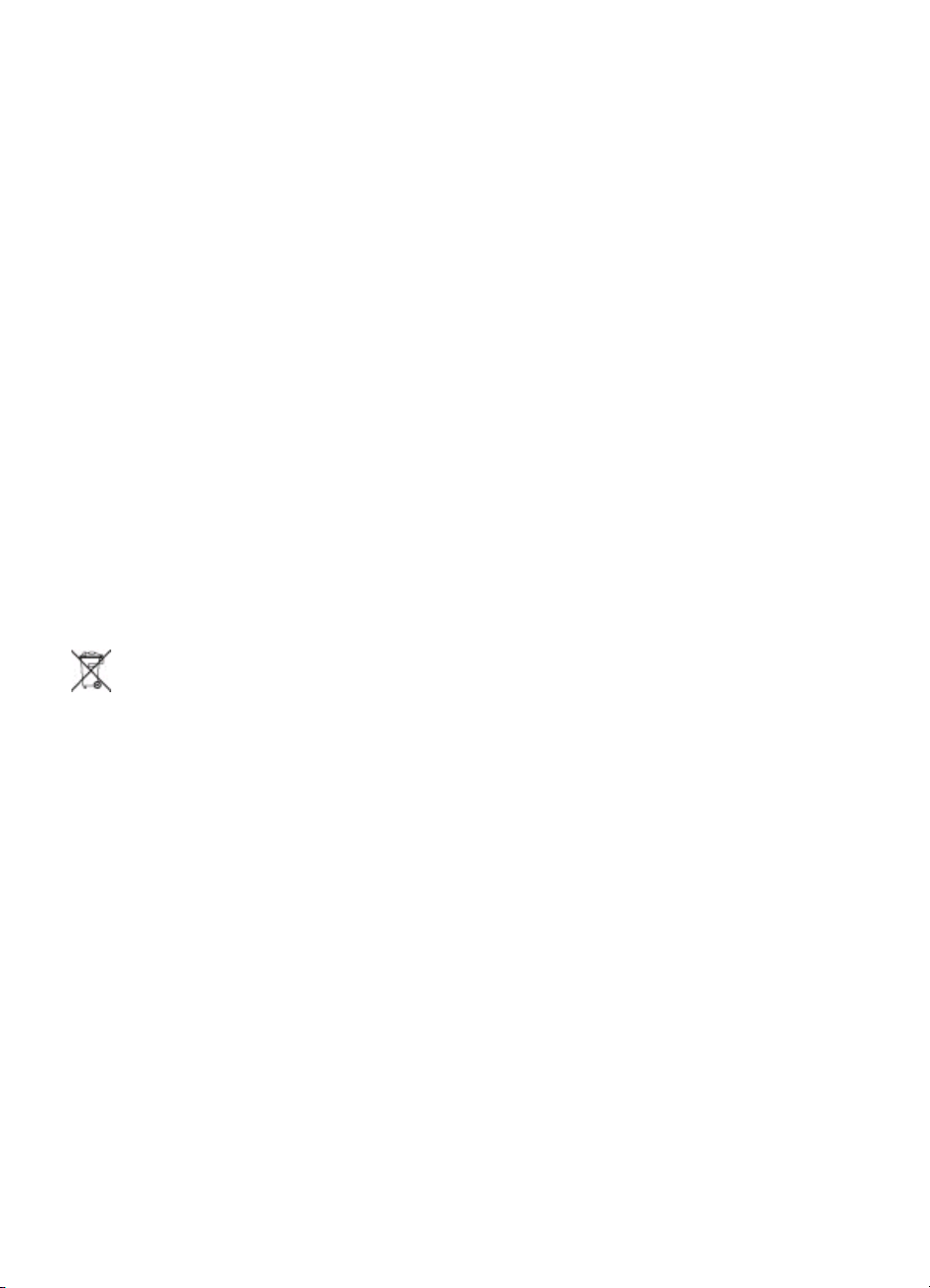
A HP egyre növekvő számú termékvisszavételi és újrahasznosítási
programot kínál számos országban,
és a világ legnagyobb elektronikus
újrahasznosítási központjai közül
többel is partnereként működik együtt.
A HP több népszerű termékének
újraeladásával óvja az erőforrásokat.
Jelen HP termék forrasztóanyaga
ólmot tartalmaz, ami a termék
életciklusának végén speciális
kezelést igényel.
Fontos újrahasznosítási
tájékoztató európai unióbeli
ügyfeleink részére: A
környezetvédelem érdekében a
terméknek az életciklusa végén a
törvény értelmében újrahasznosításra
kell kerülnie. Az alábbi jelzés azt
jelenti, hogy a termék nem dobható
az általános hulladékba. A terméket a
megfelelő újrahasznosítás/
ártalmatlanítás céljából szíveskedjen
a legközelebbi hivatalos
begyűjtőhelyre visszaszállítani. A HP
termékek általános visszavételi és
újrahasznosítási tudnivalóit a
következő címen találja: www.hp.com/
hpinfo/globalcitizenship/environment/
recycle/index.html.
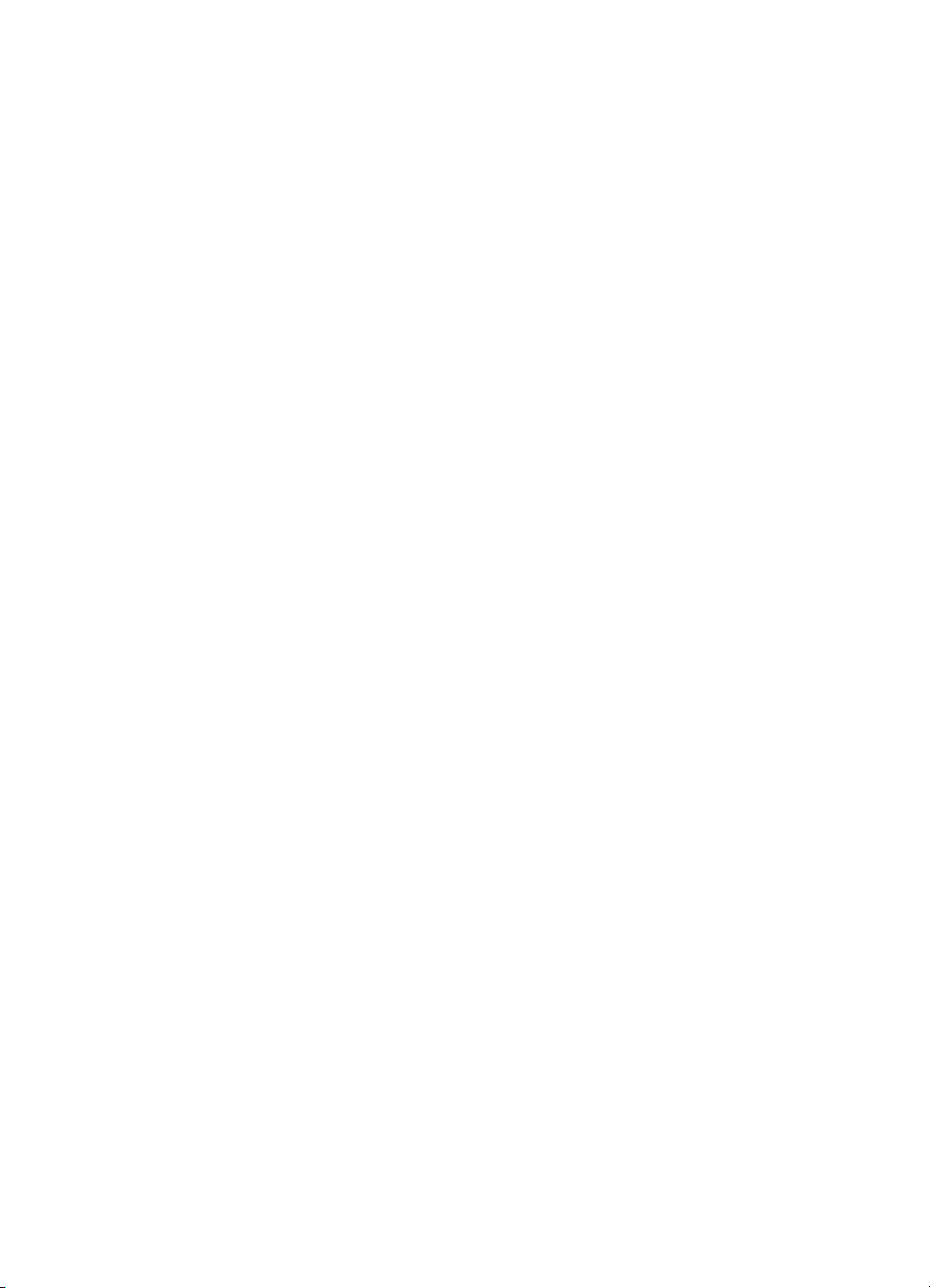
Tartalom
1 Üdvözöljük ...........................................................................................................3
További tudnivalók .................................................................................................3
A nyomtató részei ..................................................................................................4
Rendelkezésre álló tartozékok ...............................................................................9
A nyomtató menüje ..............................................................................................10
2 Felkészülés a nyomtatásra ...............................................................................15
Papír betöltése ....................................................................................................15
Megfelelő papír kiválasztása ........................................................................15
Papír betöltése .............................................................................................16
Nyomtatópatronok behelyezése ..........................................................................17
Memóriakártyák behelyezése ..............................................................................19
Támogatott fájlformátumok ...........................................................................19
Memóriakártya behelyezése .........................................................................19
Memóriakártya eltávolítása ...........................................................................21
3 Nyomtatás számítógép nélkül ..........................................................................22
Képek áttöltése a fényképezőgépről a nyomtatóra ..............................................22
A nyomtatandó fényképek megkeresése .............................................................23
A nyomtatandó fényképek kiválasztása ...............................................................24
Legyen kreatív .....................................................................................................29
A fényképek minőségének javítása .....................................................................31
A fényképek kinyomtatása ...................................................................................32
Nyomtatási elrendezés kiválasztása ............................................................. 32
Nyomtatási minőség beállítása .....................................................................33
Nyomtatási mód kiválasztása .......................................................................33
4 Csatlakoztatás ...................................................................................................37
Csatlakozás más eszközökhöz ............................................................................37
Csatlakozás HP Instant Share segítségével ........................................................39
5 A nyomtató karbantartása és szállítása ........................................................... 40
A nyomtató tisztítása és karbantartása ................................................................40
A nyomtató külsejének tisztítása ..................................................................40
A nyomtatópatron automatikus tisztítása ......................................................40
Tesztoldal nyomtatása ..................................................................................41
Nyomtatópatron illesztése ............................................................................41
A nyomtató és a nyomtatópatronok tárolása .......................................................42
A nyomtató tárolása ...................................................................................... 42
Nyomtatópatronok tárolása ..........................................................................42
A fotópapír minőségének megőrzése ..................................................................43
Fotópapír tárolása ........................................................................................43
Fotópapír kezelése .......................................................................................43
A nyomtató szállítása ..........................................................................................43
6 Hibaelhárítás ......................................................................................................45
A nyomtató hardverének problémái .....................................................................45
Nyomtatási problémák .........................................................................................49
Bluetooth nyomtatási problémák .........................................................................52
Hibaüzenetek .......................................................................................................54
HP Photosmart 380 series Felhasználói kézikönyv 1
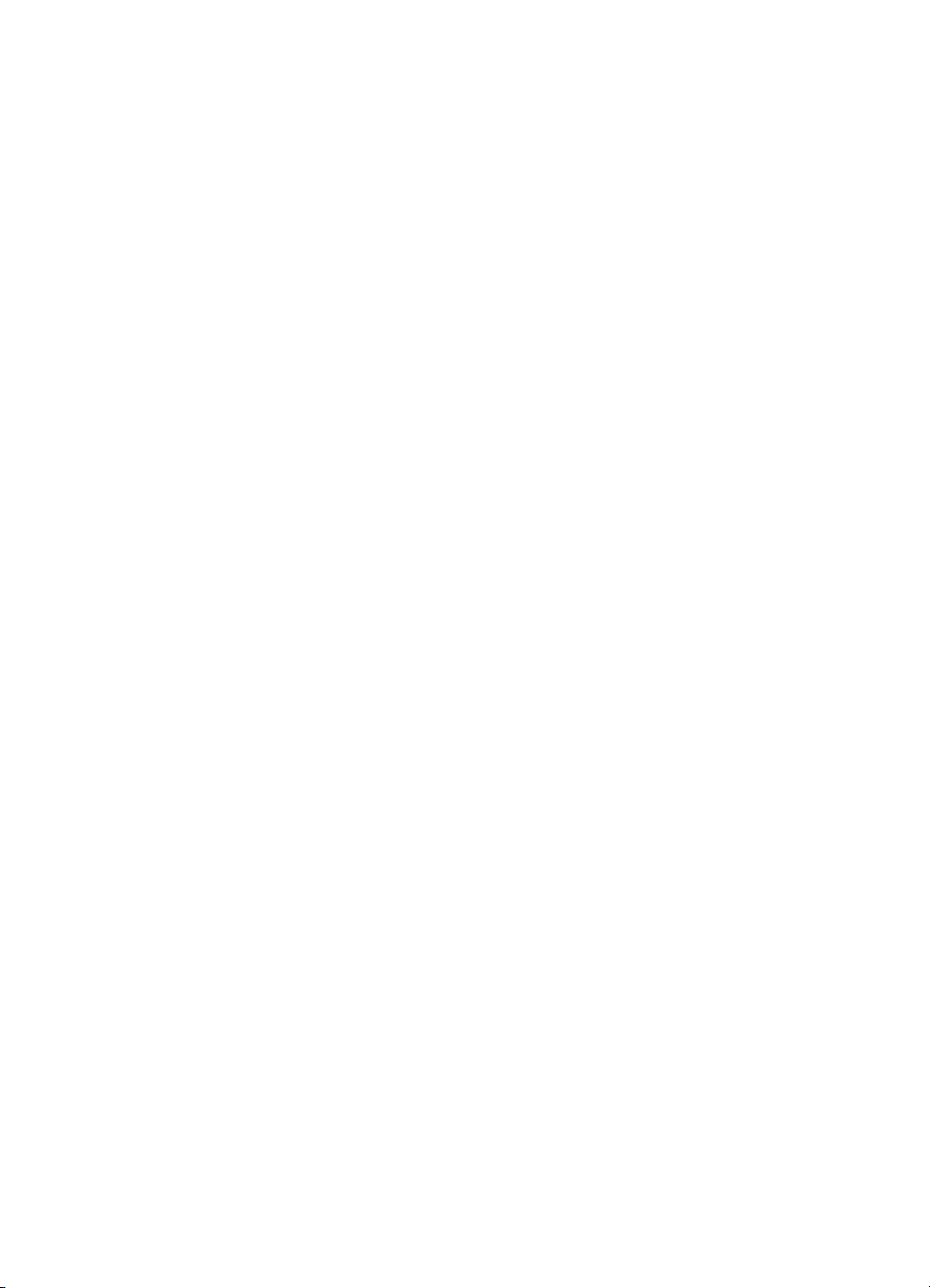
7 Specifikációk ......................................................................................................57
Rendszerkövetelmények .....................................................................................57
Nyomtatóspecifikációk .........................................................................................58
8 HP Vevőszolgálat ...............................................................................................61
HP Telefonos Vevőszolgálat ................................................................................61
Telefonhívás .................................................................................................62
Visszaküldés a HP javítószervizbe (csak Észak-Amerikában) ............................62
További jótállási lehetőségek ...............................................................................62
A A szoftver telepítése ..........................................................................................63
B HP jótállás ..........................................................................................................66
Tárgymutató...............................................................................................................67
2 HP Photosmart 380 series
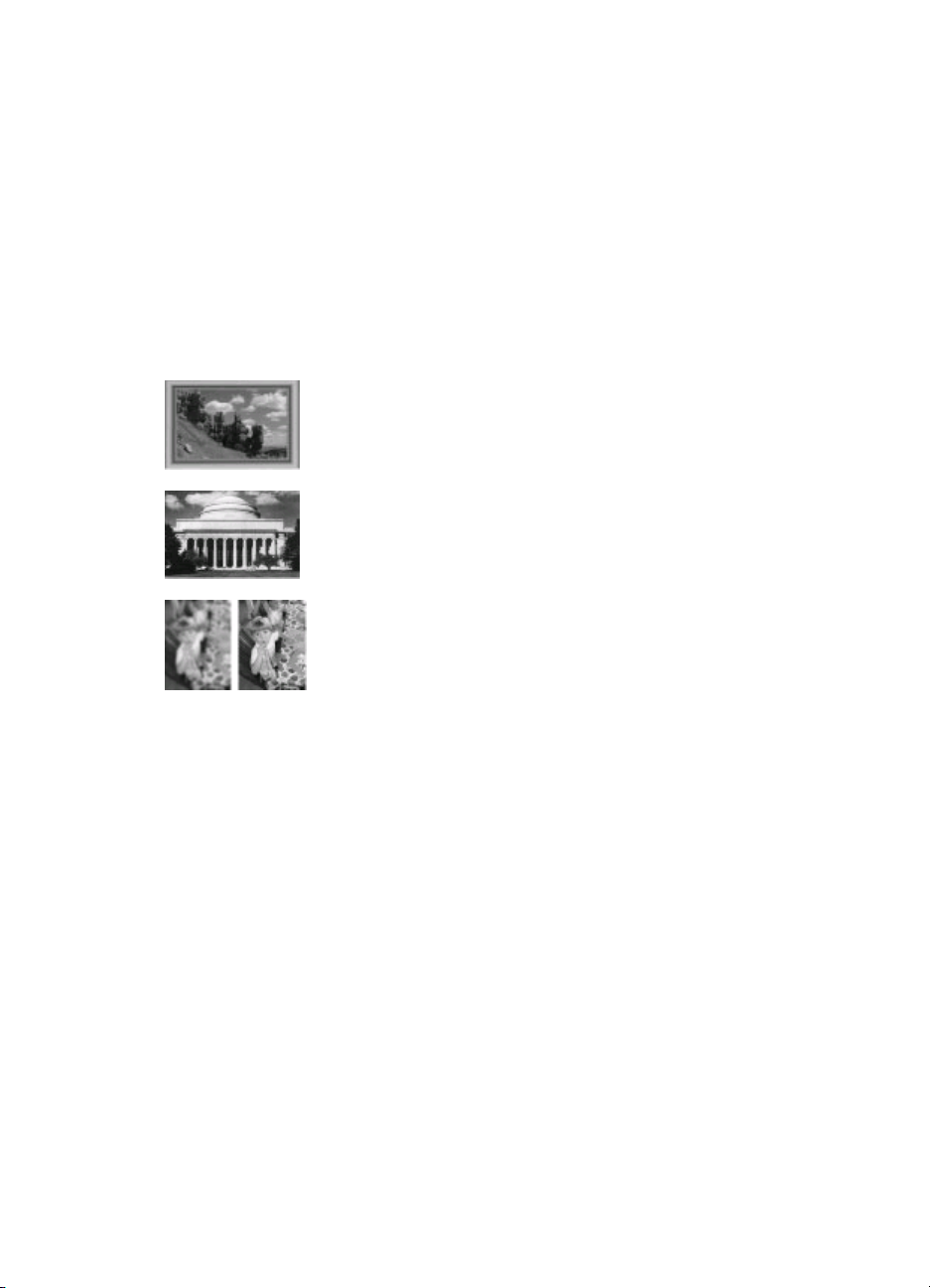
1
Üdvözöljük
Köszönjük, hogy HP Photosmart 380 series nyomtatót vásárolt! Ezzel az új, kompakt
fotónyomtatóval könnyedén nyomtathat gyönyörű fényképeket számítógép
segítségével vagy a nélkül.
Ebből a kézikönyvből tudhatja meg, hogyan nyomtathat a készülékkel a
számítógéphez történő csatlakozás nélkül. Számítógépről történő nyomtatáshoz
telepítse a nyomtatószoftvert, és tekintse meg a nyomtató súgójának A szoftver
telepítése és További tudnivalók témakörét.
Többek között a következőkről olvashat:
Szegély nélküli fényképek nyomtatása színes, testre
szabható dekorációs kerettel. Lásd Legyen kreatív.
Alakítsa fényképeit ódon hangulatúvá fekete-fehér,
szépia és más színeffektusok segítségével. Lásd Legyen
kreatív.
Javítsa a képek minőségét a vörösszem-hatás
eltávolításával, a rosszul fókuszált képek élesítésével és
a kontraszt növelésével. Lásd A fényképek minőségének
javítása.
További tudnivalók
A következő dokumentációkat kapta meg a nyomtatóval:
● Telepítési útmutató: A HP Photosmart 380 series nyomtatóhoz tartozó telepítési
útmutató ismerteti a készülék és a nyomtatószoftver telepítését.
● Felhasználói kézikönyv: A HP Photosmart 380 series Felhasználói kézikönyv az
a könyv, amit éppen olvas. Ez a könyv írja le a nyomtató alapvető funkcióit,
ismerteti számítógép nélküli használatát, és hardverhiba-elhárítási információkat
tartalmaz.
● HP Photosmart nyomtató súgója: A HP Photosmart nyomtató képernyőn
megjelenő súgója magyarázza el, hogyan kell a nyomtatót számítógép
segítségével használni, valamint a szoftverrel kapcsolatos hibaelhárítási
információkat tartalmaz.
HP Photosmart 380 series Felhasználói kézikönyv 3
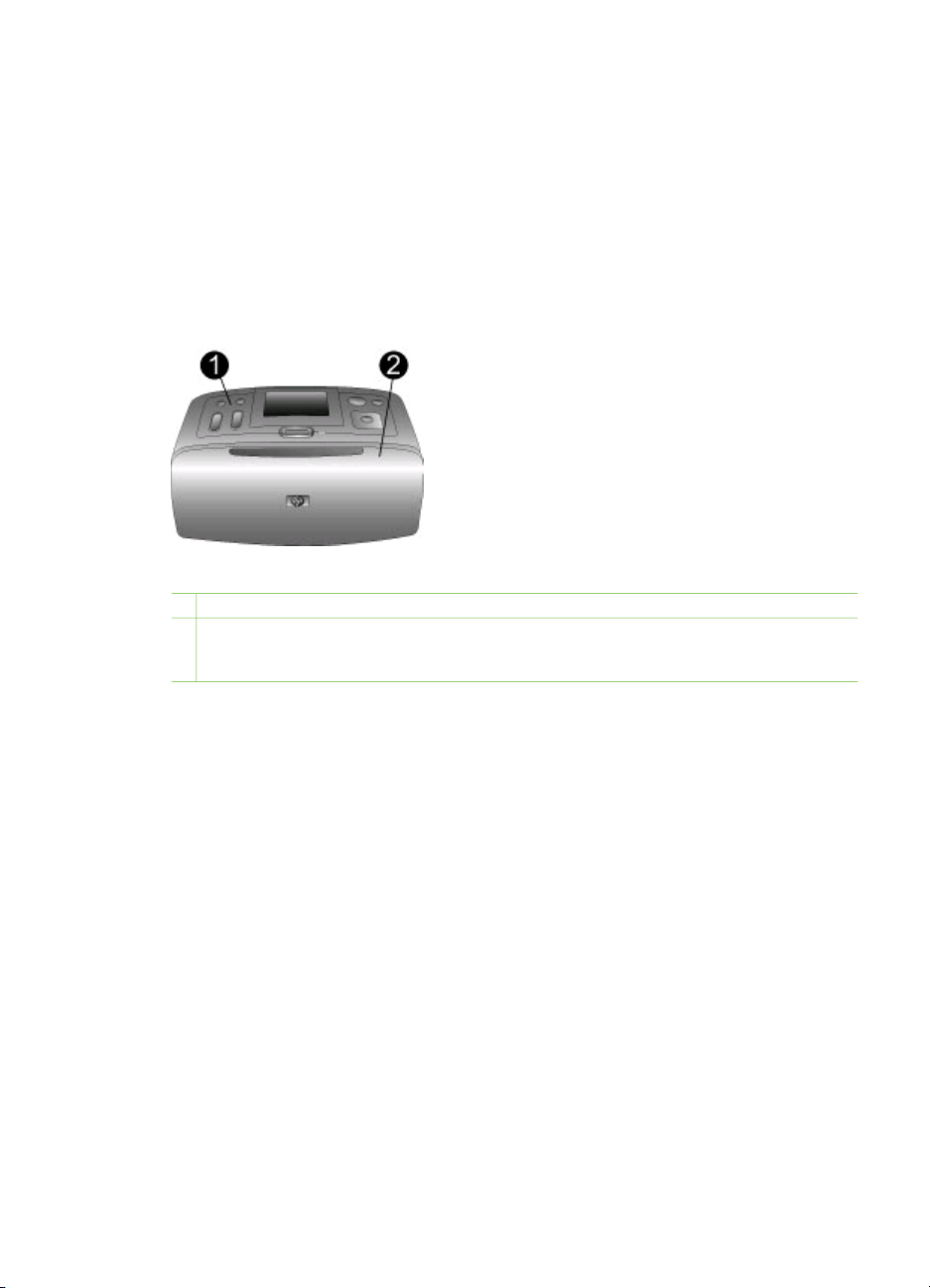
1. fejezet
Miután telepítette a HP Photosmart nyomtatószoftvert a számítógépre (további
tudnivalók: A szoftver telepítése), megtekintheti a képernyőn megjelenő súgót:
● Windows PC: A Start menüben válassza a Programok (Windows XP esetén a
Minden program) > HP > Photosmart 330, 380 series > Photosmart súgó
pontot.
● Macintosh: A Finderben válassza a Help (Súgó) > Mac Help (Mac súgó), majd
a Library (Könyvtár) > HP Photosmart Printer Help for Macintosh
(HP Photosmart nyomtató súgója Macintosh-hoz) pontot.
A nyomtató részei
A nyomtató eleje
1 Vezérlőpanel: A nyomtató alapműveletei innen irányíthatóak.
2 Kiadótálca (zárva): Nyomtatáshoz, memóriakártya behelyezéséhez, kompatibilis digitális
fényképezőgép vagy HP iPod csatlakoztatásához, illetve a nyomtatópatronhoz való
hozzáférés végett ki kell nyitni.
4 HP Photosmart 380 series
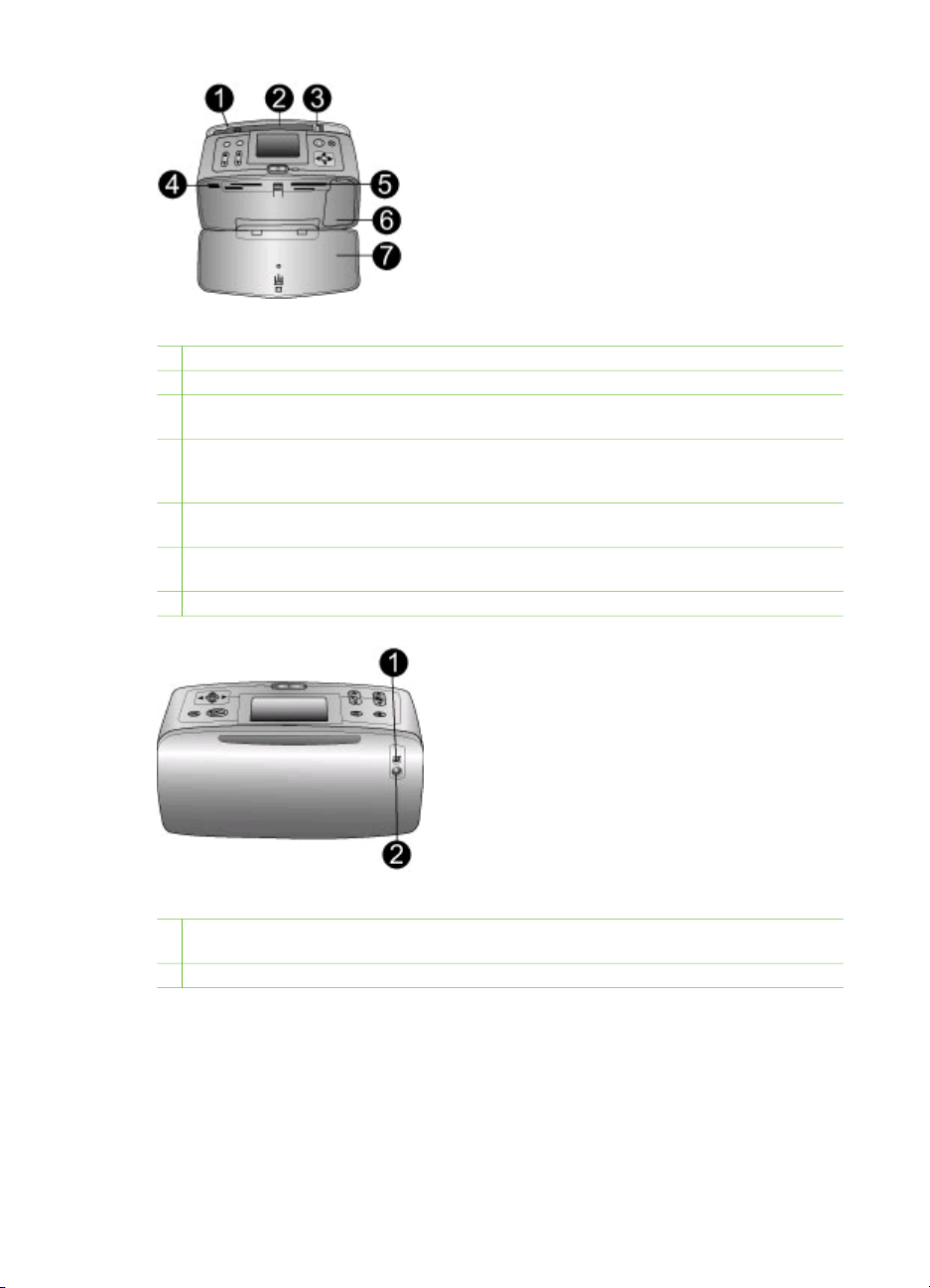
A nyomtató elejének belseje
1 Adagolótálca: Itt töltheti be a papírt.
2 Adagolótálca hosszabbítója: Húzza ki a papír alátámasztásához.
3 Papírszélesség-szabályzó: A papír helyes elhelyezkedésének érdekében tolja az aktuális
papír széléhez.
4 Fényképezőgépport: PictBridge-kompatibilis digitális fényképezőgépet, opcionális
HP Bluetooth vezeték nélküli nyomtatóadaptert vagy HP iPod eszközt csatlakoztathat
ehhez a porthoz.
5 Memóriakártya-helyek: Memóriakártyákat helyezhet ezekbe a nyílásokba. Lásd
Memóriakártyák behelyezése.
6 Nyomtatópatron-ajtó: Nyissa ki a nyomtatópatronok behelyezéséhez vagy
eltávolításához. Lásd Nyomtatópatronok behelyezése.
7 Kiadótálca (nyitva): A nyomtató itt tárolja a kinyomtatott fényképeket.
A nyomtató hátulja
1 USB-port: Számítógépet vagy egy HP közvetlen nyomtatási lehetőséggel rendelkező
digitális fényképezőgépet csatlakoztathat ehhez a porthoz.
2 Tápkábel-csatlakozó: Ide csatlakoztassa a tápkábelt.
HP Photosmart 380 series Felhasználói kézikönyv 5
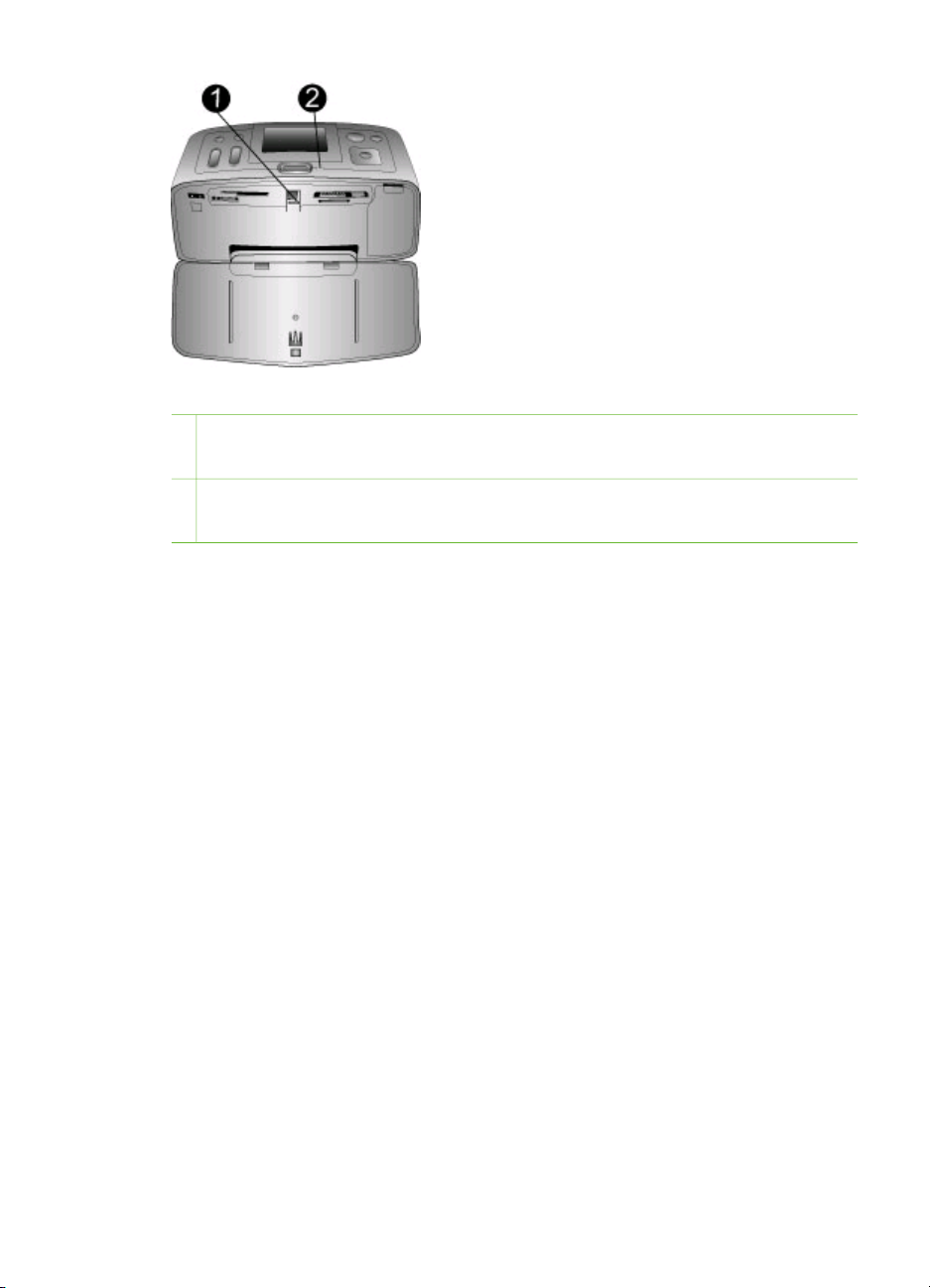
1. fejezet
Jelzőfények
1 Memóriakártya jelzőfény: Ez a zöld fény folyamatosan világít, ha a nyomtató készen áll a
memóriakártya behelyezésére vagy eltávolítására. A fény zölden villog, amikor a készülék
ír a memóriakártyára vagy olvas róla. Lásd Memóriakártyák behelyezése.
2 Be jelzőfény: Ez a jelzőfény folyamatosan zölden világít, amikor a nyomtató be van
kapcsolva. A fény zölden villog, amikor a nyomtató dolgozik, és pirosan villog, amikor a
készülék figyelmet igényel.
6 HP Photosmart 380 series
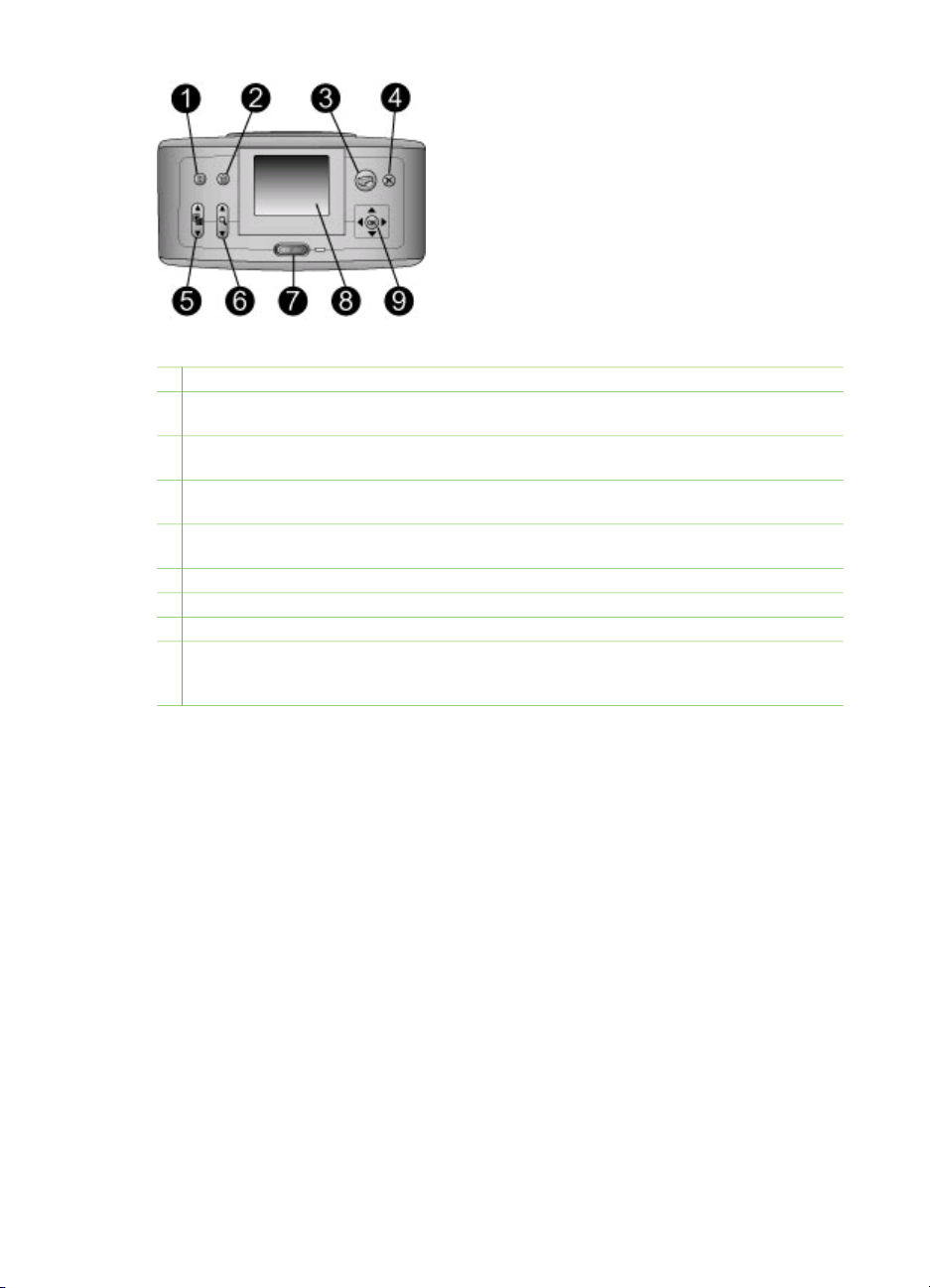
Vezérlőpanel
1 Menu (Menü): A nyomtató menüjének megnyitásához nyomja meg ezt a gombot.
2 Delete (Törlés): E gomb lenyomásával törölheti a memóriakártyáról a kiválasztott
fényképeket.
3 Print (Nyomtatás): Nyomja meg a memóriakártyán lévő, fényképezőgéppel kiválasztott
fényképek nyomtatásához.
4 Cancel (Mégse): Fényképek kijelölésének megszüntetéséhez, menüből való kilépéshez
vagy művelet leállításához nyomja meg ezt a gombot.
5 Layout (Elrendezés): A nyilak segítségével lépkedhet végig az elrendezési
lehetőségeken. Egy elrendezés kiválasztásához nyomja meg az OK gombot:
6 Zoom (Nagyítás): A nyilakkal növelheti vagy csökkentheti a nagyítás mértékét.
7 Power (Áramellátás): Nyomja meg a nyomtató be- és kikapcsolásához.
8 A nyomtató képernyője: Itt tekintheti meg a fényképeket és a menüt.
9 Select Photos (Fényképválasztás) gombok: E nyilak segítségével haladhat végig a
memóriakártyán lévő fényképeken, valamint a menüpontokon. Fénykép, menü vagy
menüpont kiválasztásához nyomja meg az OK gombot.
HP Photosmart 380 series Felhasználói kézikönyv 7
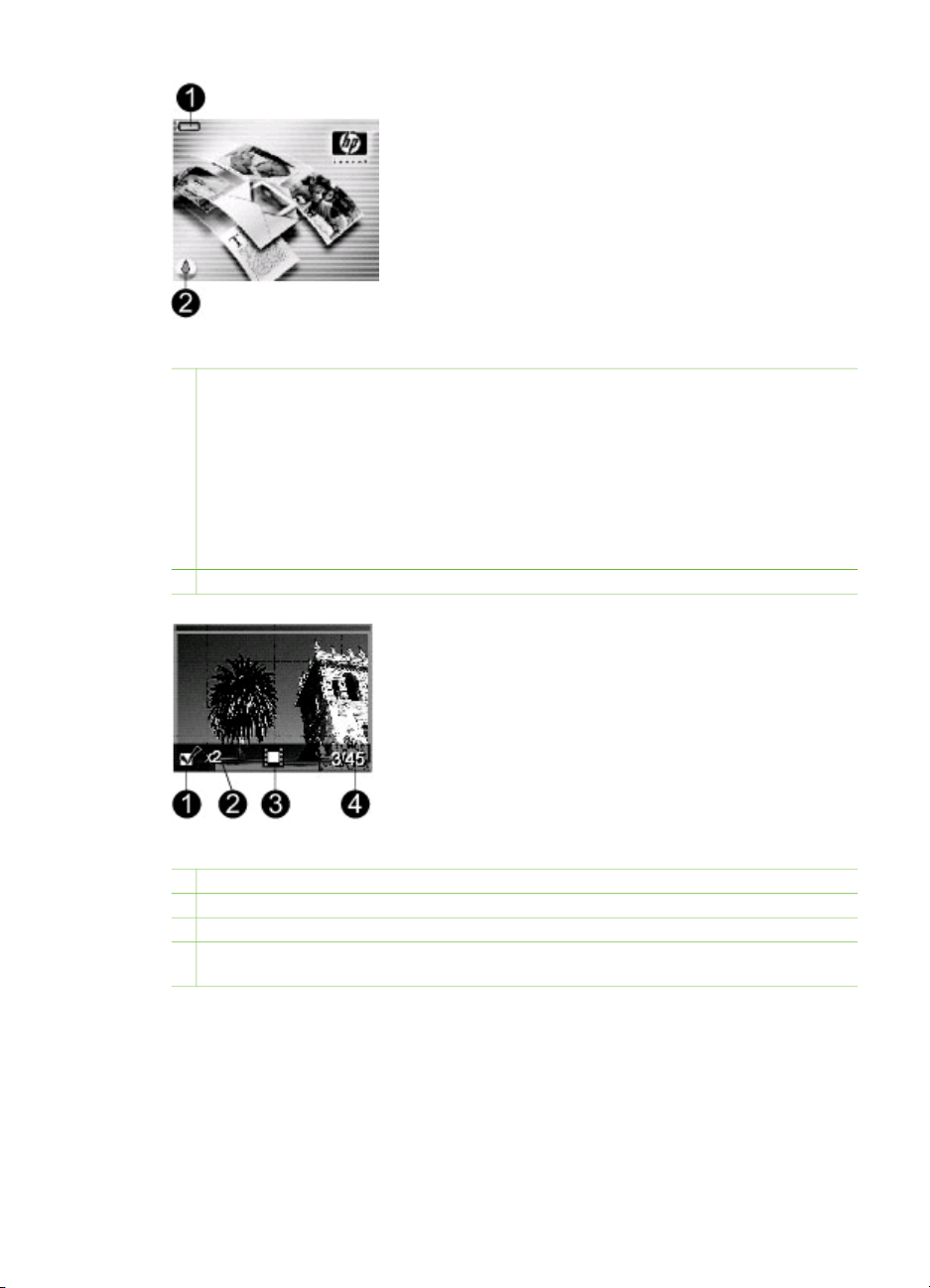
1. fejezet
Tétlen képernyő
1 Töltöttségjelző : A HP Photosmart belső akkumulátor töltöttségi szintjét jelzi (ha be van
helyezve).
A teljesen kitöltött elemikon teljesen feltöltött akkumulátort jelent. Az akkumulátor
használata közben az elemikon a hozzávetőleges töltöttségi szintet mutatja.
Az elemikon fölött látható kis, villám alakú, akkumulátortést jelző ikon mutatja, hogy
csatlakoztatva van a tápforrás, és töltődik az akkumulátor. Az akkumulátor teljes feltöltése
esetén egy csatlakozóikon jelenik meg, azt jelezve, hogy kihúzhatja a tápkábelt, és
akkumulátorról üzemeltetheti a nyomtatót.
Az akkumulátorral kapcsolatos tudnivalókat a hozzá kapott útmutatóban találhatja meg.
2 Tintaszintjelző : A nyomtatópatron tintaszintjének állapotát mutatja.
Fényképkiválasztás képernyő
1 Választó négyzet: Egy pipát tartalmaz, ha egy fénykép ki van választva.
2 Példányszám: Az aktuális fénykép nyomtatási példányszámát jelzi.
3 Videoklip : Ez az ikon akkor látható, ha videoklip jelenik meg a nyomtató képernyőjén.
4 Indexszám: Az aktuális fénykép indexszámát és a behelyezett memóriakártyán lévő
fényképek teljes számát mutatja.
8 HP Photosmart 380 series
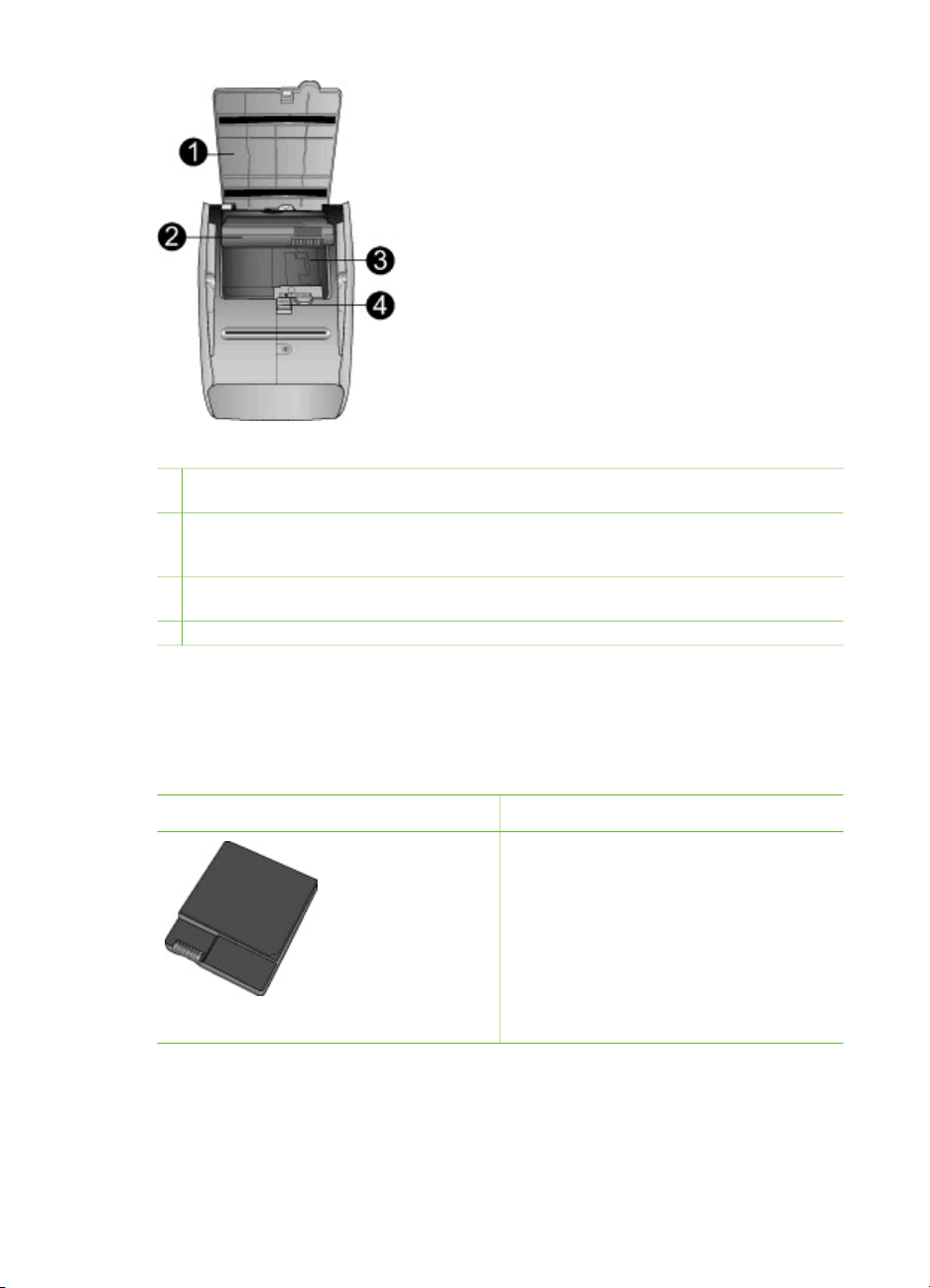
Belső akkumulátor tartója
1 Az akkumulátortartó fedele: Az opcionális HP Photosmart belső akkumulátor
behelyezéséhez nyissa ki ezt a fedelet a nyomtató hátoldalán.
2 HP Photosmart belső akkumulátor (Q5599A modell): Egy teljesen feltöltött
akkumulátorral körülbelül 75 fényképet lehet kinyomtatni. Az akkumulátort külön kell
megvásárolni.
3 Belső akkumulátor tartója: Ide helyezze be az opcionális HP Photosmart belső
akkumulátort.
4 Akkumulátortartó gombja: Tolja el a tartó fedelének levételéhez.
Rendelkezésre álló tartozékok
A HP Photosmart 380 series nyomtatóhoz rendelkezésre áll néhány tartozék,
melyekkel bővítheti a készülék azon lehetőségét, hogy bárhol és bármikor képes
legyen nyomtatni. A tartozékok kinézete eltérhet a bemutatottaktól.
Tartozék neve
Leírás
A HP Photosmart belső akkumulátornak
köszönhetően bárhová magával viheti a
nyomtatót.
HP Photosmart belső akkumulátor
HP Photosmart 380 series Felhasználói kézikönyv 9
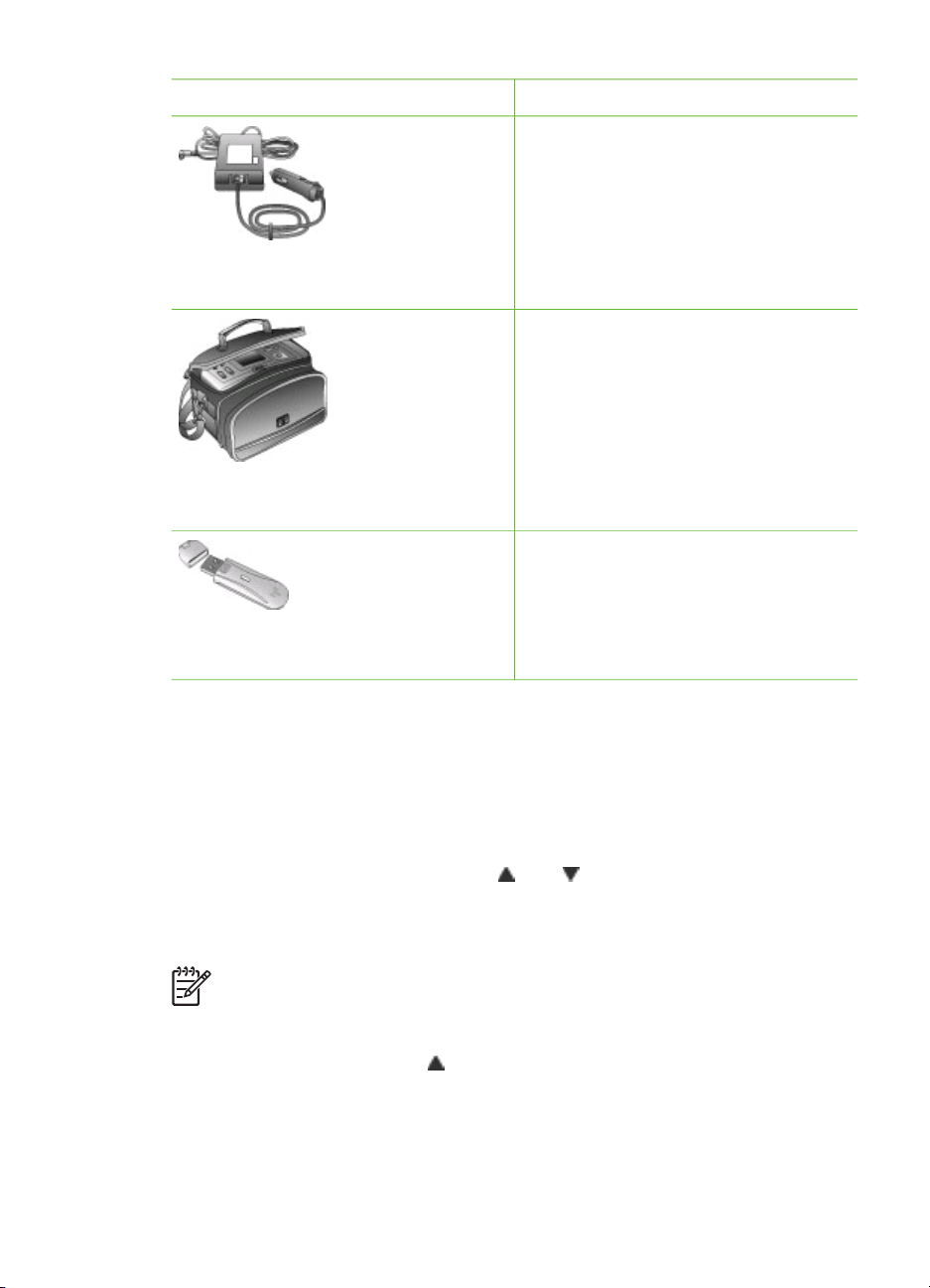
1. fejezet
(folytatás)
Tartozék neve Leírás
A HP Photosmart egyenáramú autós
adapter segítségével a készülék az autó
szivargyújtójába csatlakoztatható,
lehetővé téve a tápellátást és a
nyomtatóban lévő HP Photosmart belső
akkumulátor feltöltését.
HP Photosmart egyenáramú autós
adapter
A könnyű és tartós HP Photosmart
hordozótáska kompakt nyomtatók
számára tárolja és megvédi mindazon
eszközöket, melyek útja során a
problémamentes nyomtatáshoz
szükségesek.
HP Photosmart hordozótáska
kompakt nyomtatók számára
A HP Bluetooth® vezeték nélküli
nyomtatóadapter a nyomtató elején lévő
fényképezőgépporthoz csatlakoztatva
lehetővé teszi a Bluetooth vezeték
HP Bluetooth® vezeték nélküli
nyomtatóadapter
nélküli technológia alkalmazását a
nyomtatáshoz.
A nyomtató menüje
A nyomtató menüjének eléréséhez nyomja meg a nyomtató vezérlőpaneljén a Menu
(Menü) gombot.
Mozgás a nyomtató menüjében:
● A nyomtató képernyőjén megjelenő menü pontjainak gördítéséhez nyomja meg a
Select Photos (Fényképválasztás)
menüpontok szürkén jelennek meg.
● Az OK megnyomásával nyithat meg egy menüt vagy választhat ki egy lehetőséget.
● Az aktuális menüből való kilépéshez nyomja meg a Cancel (Mégse) gombot.
Megjegyzés Amíg a nyomtató képernyőjén a fényképeket a 9 fénykép
megtekintése módban nézi, nem érheti el a nyomtató menüjét. A Menu
(Menü) gomb megnyomása előtt a 9 fénykép megtekintése módból való
kilépéshez és az egy fénykép megjelenítéséhez való visszatéréshez nyomja
meg a Zoom (Nagyítás)
10 HP Photosmart 380 series
gombot.
vagy gombot. A nem használható
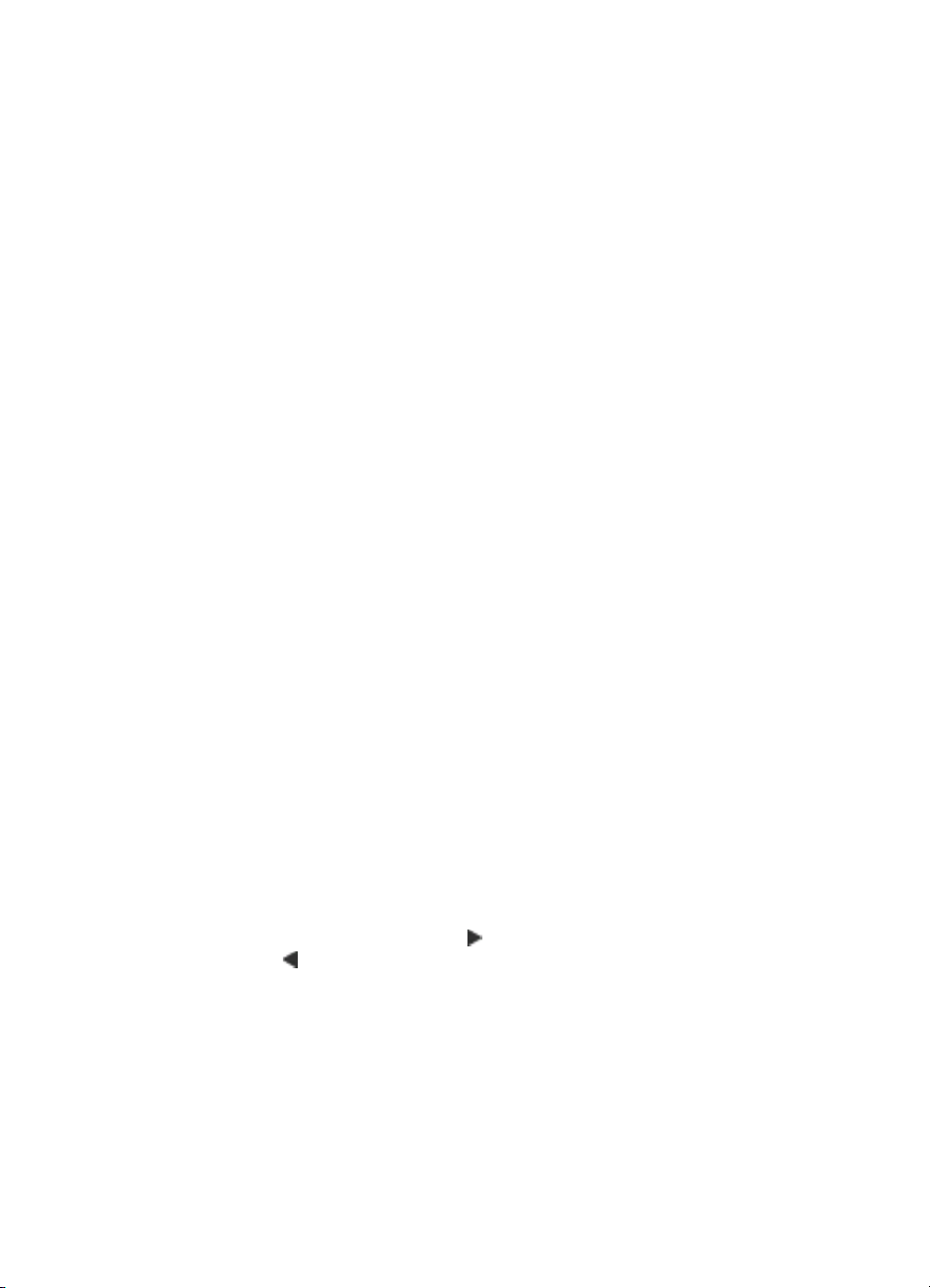
A nyomtató menüjének szerkezete
● Print Options (Nyomtatási opciók)
– Print all (Mindet nyomtatja): A nyomtatóba helyezett memóriakártyán tárolt
összes fényképet kinyomtatja.
– Video action prints (Montázs nyomtatása): Videoklip kilenc képkockájának
nyomtatása. Videoklipből történő nyomtatással kapcsolatos útmutatás: A
nyomtatandó fényképek kiválasztása.
– Print range (Nyomtatási tartomány): Válassza ki a megfelelő Select
beginning of range (Tartomány elejének kiválasztása) és Select end of
range (Tartomány végének kiválasztása) értéket.
– Print index page (Indexlap kinyomtatása): A nyomtatóba helyezett
memóriakártyán tárolt összes fényképet tartalmazó indexlap nyomtatása.
– Panoramic photos (Panorámafényképek): Panorámanyomtatás be- vagy
kikapcsolása: On (Be), illetve Off (Ki) (alapértelmezett). Valamennyi
kiválasztott fénykép 3:1 oldalaránnyal történő nyomtatásához válassza az
On (Be) lehetőséget, és helyezzen be 10 x 30 cm (4 x 12 hüvelyk) méretű
papírt a nyomtatás előtt. A kiválasztott fényképen egy zöld vágókeret mutatja
a nyomtatandó területet. E lehetőség kiválasztásakor egyéb nyomtatási
beállítások érvényüket vesztik. A szokásos 3:2 oldalarányhoz válassza az
Off (Ki) lehetőséget. A panorámanyomtatás USB-csatlakoztatású PictBridge-
fényképezőgépről végzett közvetlen nyomtatás esetén nem támogatott.
– Photo stickers (Fényképmatricák): Matricanyomtatás be- vagy
kikapcsolása: On (Be), illetve Off (Ki) (alapértelmezett). Az On (Be)
kiválasztásával 16 fényképet nyomtathat egy oldalra; különleges
matricamédiát is betölthet. E lehetőség kiválasztásakor egyéb nyomtatási
beállítások érvényüket vesztik. A szokásos elrendezési beállítások szerinti
nyomtatáshoz válassza az Off (Ki) lehetőséget.
– Print passport photos (Útlevélképek nyomtatása): Útlevélkép-nyomtatás
be- vagy kikapcsolása: On (Be), illetve Off (Ki) (alapértelmezett). Válasszon
méretet. Útlevél módban a nyomtató minden fényképet a kiválasztott
útlevélképméretben fog nyomtatni. Minden kiválasztott fénykép külön oldalra
kerül. Minden kinyomtatott oldal annyi fényképet tartalmaz, amennyi a
kiválasztott méretben ráfér. E lehetőség kiválasztásakor egyéb nyomtatási
beállítások érvényüket vesztik.
● Edit (Szerkesztés)
– Remove red-eye (Vörös szem eltüntetése): E funkció kiválasztásával
eltüntetheti fényképeiről a vöröszem-hatást.
– Rotate photo (Fénykép elforgatása): A kép 90°-kal jobbra történő
elforgatásához nyomja meg a
meg a
gombot.
gombot. A 90°-os balra fordításhoz nyomja
– Photo brightness (Fénykép fényessége): Válasszon egy számot -3 és +3
között. A 0 alapbeállítás nem okoz változást.
– Add frame (Keret hozzáadása): Választási lehetőséget kínál a Select
pattern (Minta kiválasztása) és Select color (Szín kiválasztása) közül.
– Add color effect (Színhatás hozzáadása): A következő színhatások közül
választhat: Black & white (Fekete-fehér), Sepia (Szépia), Antique (Antik),
vagy No effect (Nincs színhatás) (alapértelmezett).
HP Photosmart 380 series Felhasználói kézikönyv 11
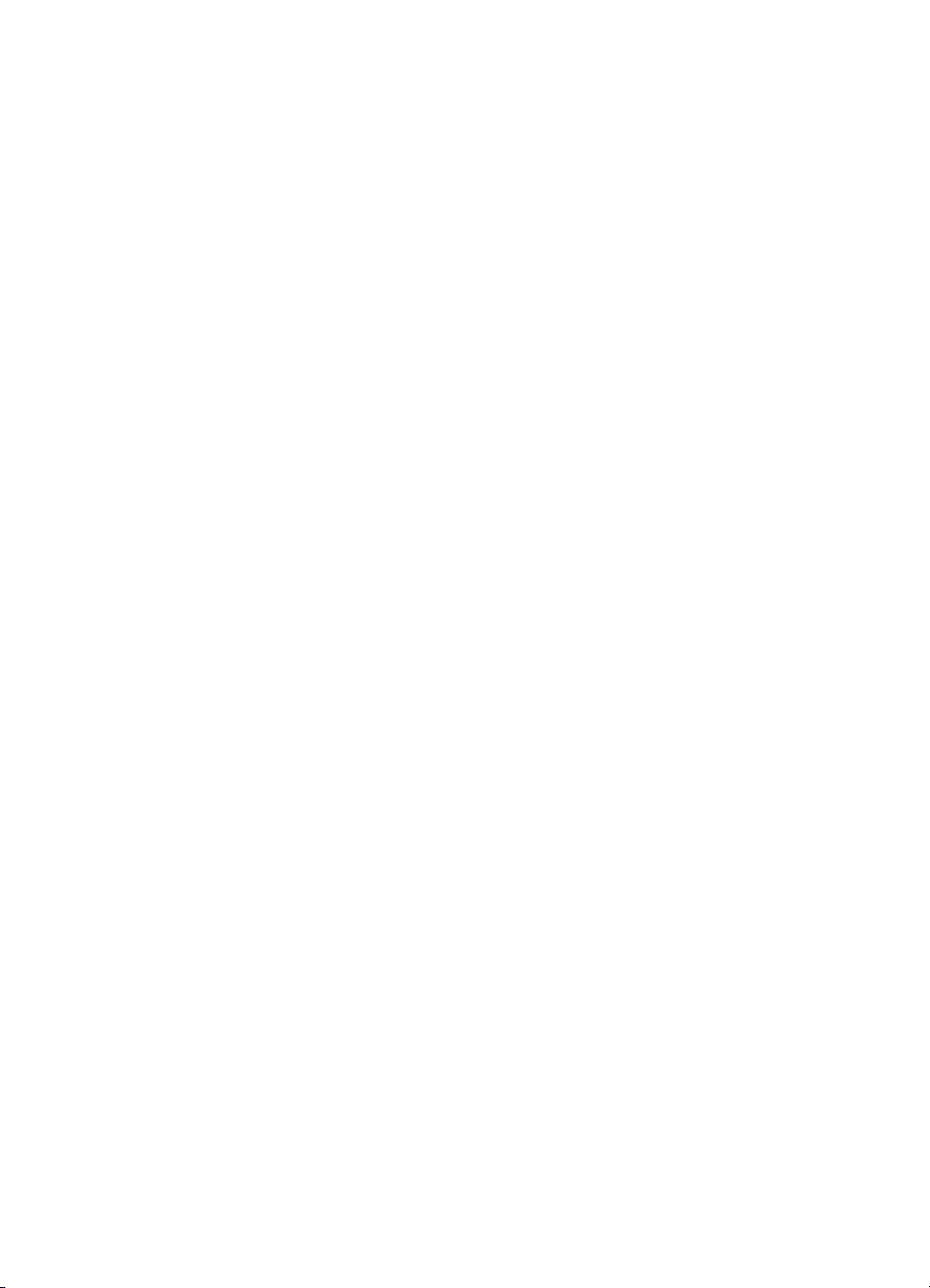
1. fejezet
● Tools (Eszközök)
– Instant Share: A behelyezett memóriakártyán található fényképek
megosztására szolgál családjával és barátaival. Csatlakoztassa a nyomtatót
egy internetkapcsolattal rendelkező számítógéphez, melyen telepítve van a
nyomtató szoftvere.
– View 9-up (9 fénykép megtekintése): Kiválasztásával egyidejűleg kilenc
fényképet tekinthet meg a behelyezett memóriakártyáról.
– Slide show (Diavetítés): Kiválasztásával diavetítés formájában tekintheti
meg a behelyezett memóriakártyán tárolt fényképeket. A diavetítés
megállításához nyomja meg a Cancel (Mégse) gombot.
– Print quality (Nyomtatási minőség): Az aktuális nyomtatási feladathoz
kiválasztható Normal (Normál) minőség tintatakarékosabb, mint a Best
(Legjobb) (alapértelmezett) minőség. A beállítás automatikusan visszaáll a
Best (Legjobb) minőségre.
– Print sample page (Mintaoldal nyomtatása): A nyomtatási minőség
ellenőrzésére szolgáló mintaoldal kinyomtatására szolgál.
– Print test page (Tesztoldal nyomtatása): A hibaelhárításhoz hasznos,
nyomtatóval kapcsolatos tudnivalókat tartalmazó tesztoldal kinyomtatására
szolgál.
– Clean cartridge (Patron tisztítása): A nyomtatópatron tisztítására szolgál.
Tisztítás után másodfokú tisztítást is végezhet (válassza a Yes (Igen) vagy
No (Nem) lehetőséget). Yes (Igen) választása esetén újabb tisztítóciklus
következik. Harmadfokú tisztítás is lehetséges (válassza a Yes (Igen) vagy
No (Nem) lehetőséget).
– Align cartridge (Patron illesztése): A nyomtatópatron illesztésére szolgál.
●
Bluetooth
– Device address (Eszközcím): Némely Bluetooth vezeték nélküli
technológiával működő eszköz számára meg kell adni annak az eszköznek a
címét, amelyet meg kíván találni. Ez a menüpont mutatja meg az eszköz
címét.
– Device name (Eszköznév): Megadhat a nyomtató számára egy
eszköznevet, mely a Bluetooth vezeték nélküli technológiával működő másik
eszközön jelenik meg, amikor az megtalálja a nyomtatót.
– Passkey (Jelszó): Megadhat egy Bluetooth numerikus jelszót a nyomtató
számára. Az alapértelmezés szerinti jelszó 0000. Ha a Security level
(Biztonsági szint) High (Magas) értékre van állítva (lásd a Biztonsági szint
táblázatát), a Bluetooth vezeték nélküli technológiával működő eszköz
felhasználóinak a nyomtatás előtt meg kell adniuk ezt a jelszót.
– Visibility (Láthatóság): A Bluetooth-kompatibilis nyomtatót más Bluetooth
vezeték nélküli technológiával működő eszköz számára ezzel a láthatósági
opcióval teheti láthatóvá, illetve nem láthatóvá. A „Visible to all” (Látható
mindenkinek) vagy a „Not visible” (Nem látható) lehetőség kiválasztására
szolgál. Not visible (Nem látható) érték kiválasztása esetén csak azok az
eszközök tudnak rajta nyomtatni, melyek ismerik az eszközcímét.
– Security level (Biztonsági szint): Válassza a Low (Alacsony)
(alapértelmezett) vagy a High (Magas) szintet. A Low (Alacsony) beállítás
nem igényli más, Bluetooth vezeték nélküli technológiával működő eszközök
felhasználóitól a nyomtató jelszavának megadását. A High (Magas) beállítás
12 HP Photosmart 380 series
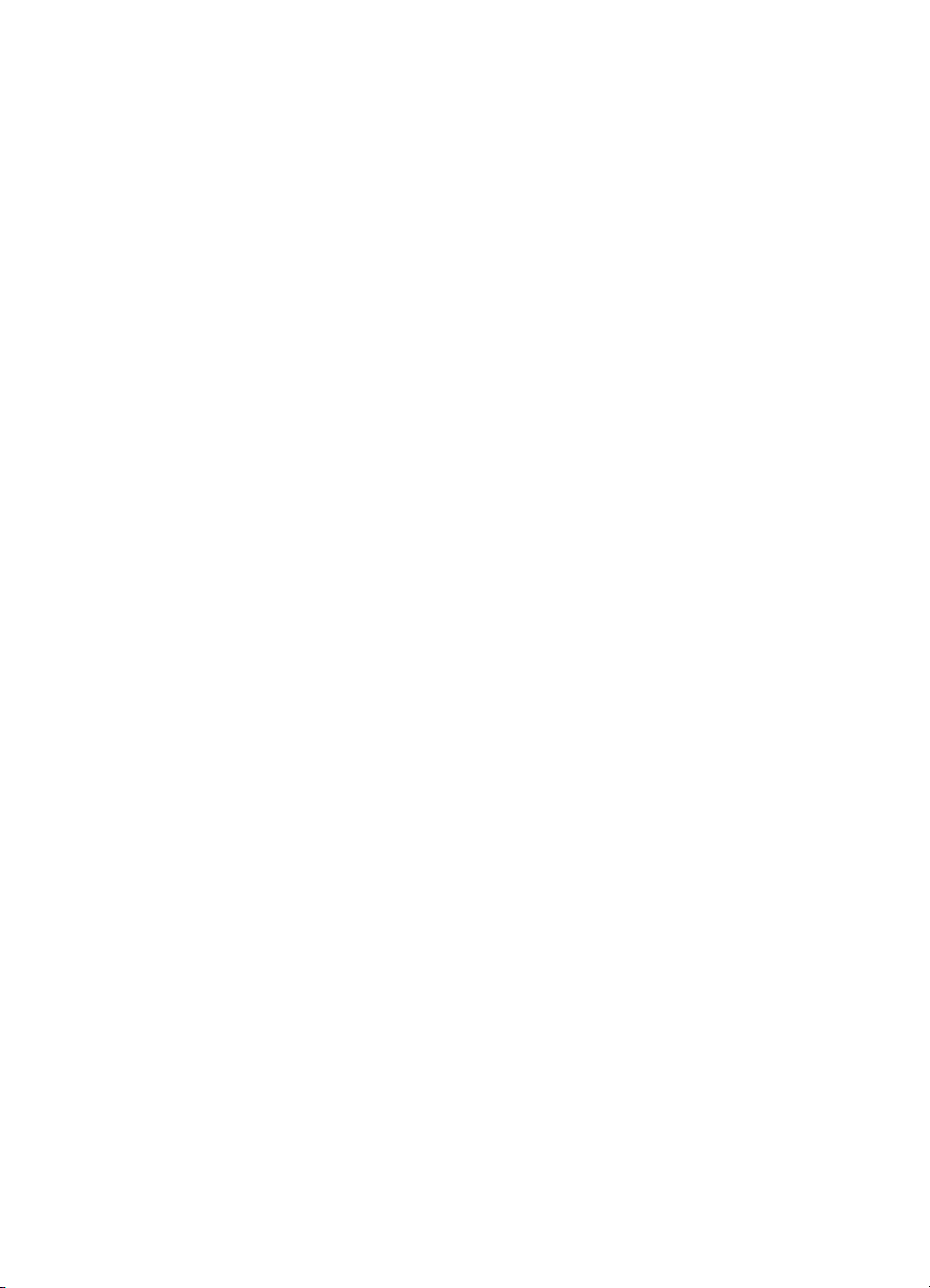
megköveteli más, Bluetooth vezeték nélküli technológiával működő eszközök
felhasználóitól a nyomtató jelszavának megadását.
– Reset Bluetooth options (Bluetooth opciók visszaállítása) Válassza a
Yes (Igen) vagy a No (Nem) (alapértelmezett) lehetőséget a gyári Bluetooth-
opciók visszaállítása érdekében.
●
Help (Súgó)
– Printing Tips I (Nyomtatási tippek I.): A nyomtató automatikus képminőség-
javító funkcióiról tartalmaz tudnivalókat.
– Printing Tips II (Nyomtatási tippek II.): A lehető legjobb nyomtatáshoz ad
tippeket.
– Panoramic photos (Panorámafényképek): A panorámafényképek
nyomtatásáról tartalmaz tudnivalókat.
– Photo stickers (Fényképmatricák): A fényképmatricák nyomtatásáról
tartalmaz tudnivalókat.
– Memory cards (Memóriakártyák): A memóriakártyák használatáról
tartalmaz tudnivalókat.
– Cartridges (Patronok): A nyomtatópatronok használatáról tartalmaz
tudnivalókat.
– Loading paper (Papír betöltése): A papír betöltéséről tartalmaz tudnivalókat.
– Clearing paper jams (Papírelakadás megszüntetése): A papírelakadások
megszüntetéséről tartalmaz tudnivalókat.
– PictBridge cameras (PictBridge-fényképezőgépek): A nyomtató és
PictBridge rendszerű fényképezőgépek együttes használatáról tartalmaz
tudnivalókat.
– Traveling with the printer (Utazás a nyomtatóval): Az utazások során
történő nyomtatóhasználathoz ad tippeket.
– Getting assistance (Segítségnyújtás): A nyomtatóhoz kérhető
segítségnyújtás módjáról tartalmaz tudnivalókat.
●
Preferences (Beállítások)
– Smart focus: Válassza az On (Be) (alapértelmezett) vagy Off (Ki)
lehetőséget. Ez a beállítás javítja a homályos fényképeket.
– Adaptive lighting (Adaptív megvilágítás): Válassza az On (Be)
(alapértelmezett) vagy Off (Ki) lehetőséget. Ez a beállítás javítja a
megvilágítást és a kontrasztot.
– Auto remove red-eye (Vörös szem automatikus eltüntetése): A
vörösszem-hatás eltávolítására szolgál.
– Date/time (Dátum/idő): Kiválasztásával dátum- és időbélyeg jelenik meg a
kinyomtatott fényképeken. Válassza a Date/time (Dátum/idő), Date only
(Csak dátum) vagy Off (Ki) (alapértelmezett) lehetőséget.
– Colorspace (Színterület): Színterület kiválasztására szolgál. Az Adobe
RGB, sRGB vagy Auto-select (Automatikus választás) (alapértelmezett)
lehetőségek közül választhat. Az Auto-select (Automatikus kiválasztás)
alapérték azt az utasítást adja a nyomtatónak, hogy használja az Adobe
RGB színterületet, ha az rendelkezésre áll. Ha az Adobe RGB nem áll
rendelkezésre, az sRGB lesz az alapérték.
– Borderless (Szegély nélküli): Szegély nélküli nyomtatás be- vagy
kikapcsolása: On (Be) (alapértelmezett), illetve Off (Ki). Ha a szegély nélküli
nyomtatás ki van kapcsolva, valamennyi képet keskeny szegély övez majd a
papíron.
HP Photosmart 380 series Felhasználói kézikönyv 13
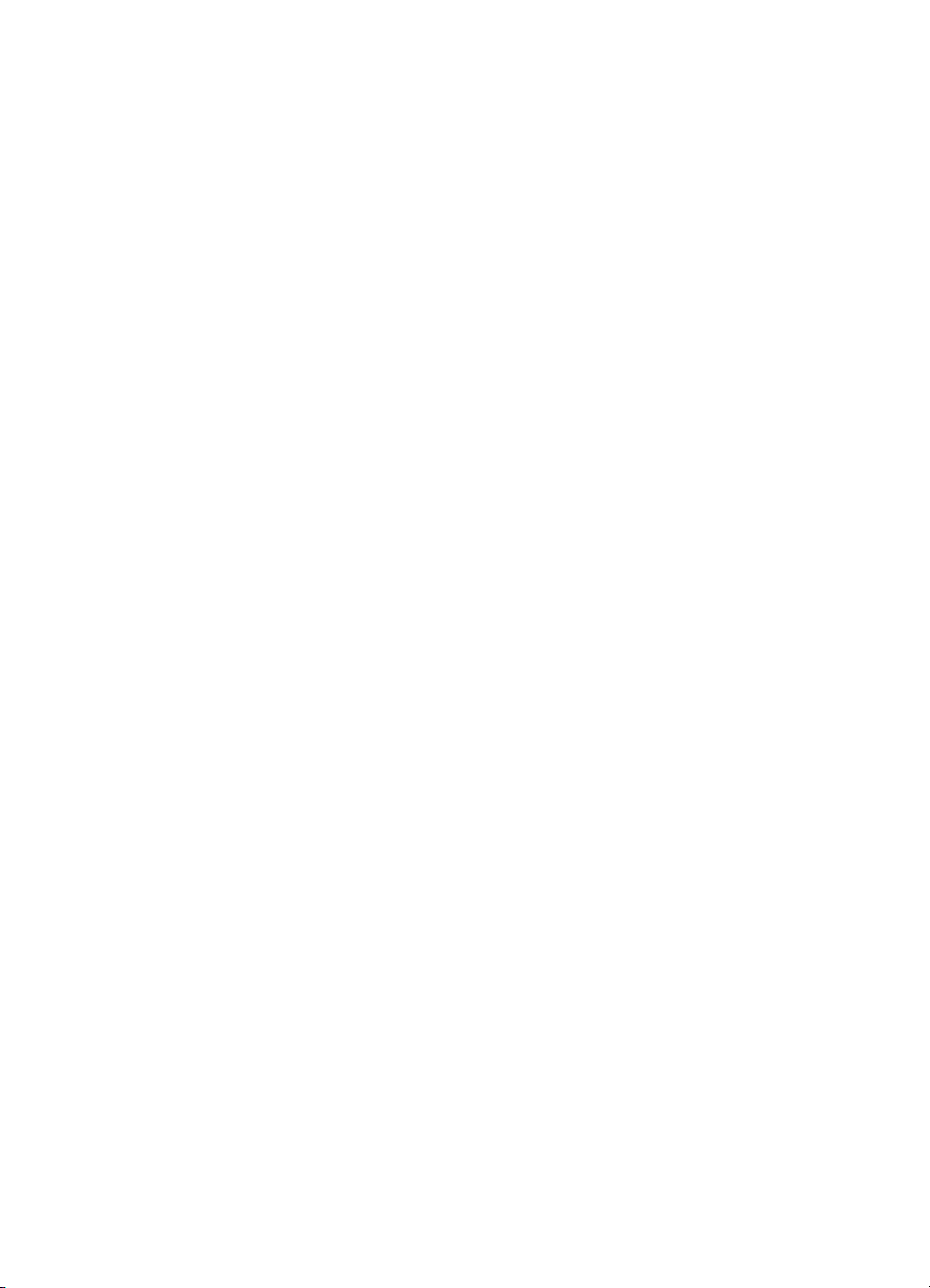
1. fejezet
– After printing (Nyomtatás után): Megadható, hogy a kiválasztott fényképek
kiválasztása megszűnjön-e a kinyomtatásuk után: Always (Mindig)
(alapértelmezett), Never (Soha) vagy Ask (Rákérdez).
– Passport photo mode (Útlevélkép mód): Útlevélkép üzemmód be- vagy
kikapcsolása: On (Be), illetve Off (Ki) (alapértelmezett). Válasszon méretet.
Az Útlevél módban a nyomtató minden fényképet a kiválasztott
útlevélképméret szerint fog nyomtatni. Minden kiválasztott fénykép külön
oldalra kerül. Minden kinyomtatott oldal annyi fényképet tartalmaz, amennyi
a kiválasztott méretben ráfér.
– Preview animation (Animáció megtekintése): Animáció megtekintésének
be- vagy kikapcsolása: On (Be) (alapértelmezett), illetve Off (Ki). A
nyomtató képernyőjén megjelenő animáció átugrásához válassza az Off (Ki)
értéket.
– Video enhancement (Videó feljavítása): Videó feljavításának be- vagy
kikapcsolása: On (Be), illetve Off (Ki) (alapértelmezett).
– Restore defaults (Alapértelmezések visszaállítása): Az alapértelmezett
beállítások visszaállításának lehetőségei: Yes (Igen) vagy No (Nem). A Yes
(Igen) kiválasztásával visszaállnak a gyári beállítások.
– Language (Nyelv): A nyelv vagy az ország/térség megváltoztatására
szolgál. Válasszon a Select language (Nyelv kiválasztása) és a Select
country/region (Ország/térség kiválasztása) lehetőség közül.
14 HP Photosmart 380 series

2
Felkészülés a nyomtatásra
Mielőtt nyomtatni kezdene, meg kell ismernie három egyszerű műveletet:
● Papír betöltése
● Nyomtatópatronok behelyezése
● Memóriakártyák behelyezése
Memóriakártya behelyezése előtt be kell töltenie a papírt, és be kell tennie egy
nyomtatópatront.
Papír betöltése
Ismerje meg, hogyan választhatja ki a nyomtatási feladatnak megfelelő papírt, s
hogyan töltheti be az adagolótálcába.
Megfelelő papír kiválasztása
A rendelkezésre álló HP tervezésű tintasugaras nyomtatópapírok listájának
megtekintéséhez, valamint tartozékok vásárlásához látogasson el az alábbi címekre:
● www.hpshopping.com (USA)
● www.hp.com/go/supplies (Európa)
● www.hp.com/jp/supply_inkjet (Japán)
● www.hp.com/paper (Ázsia/Csendes-óceán)
A nyomtató legjobb minőségének eléréséhez válasszon az alábbi, kiváló minőségű
HP fotópapírok közül.
Nyomtatás
Kiváló minőségű, tartós nyomatok,
nagyítások
Lapolvasókból és digitális
fényképezőgépekből származó közepes
és nagy felbontású képek
Alkalmi és üzleti fényképek HP fotópapír
Megjegyzés A HP fényképpapírjai ellenállnak a kifakulásnak, így fényképei
éveken át élénkek maradnak. Ha részletes tájékoztatást szeretne a témáról,
látogasson el a HP weboldalára. A www.hp.com/support címen válassza ki
országát/térségét és nyelvét, majd a termék keresőmezőbe írja be a
következőt: HP Photosmart 380. Az E
HP Photosmart 380 series nyomtatót. A Question or keywords (Kérdés vagy
kulcsszavak) keresőmezőbe írja be a lightfastness (fényállóság) vagy
permanence (tartósság) kifejezést, majd nyomja meg az E
Kattintson a kívánt témára.
HP Photosmart 380 series Felhasználói kézikönyv 15
Használja ezt a papírt
HP prémium plusz fotópapír
HP prémium fotópapír
HP mindennapi fotópapír
NTER megnyomása után válassza a
NTER gombot.
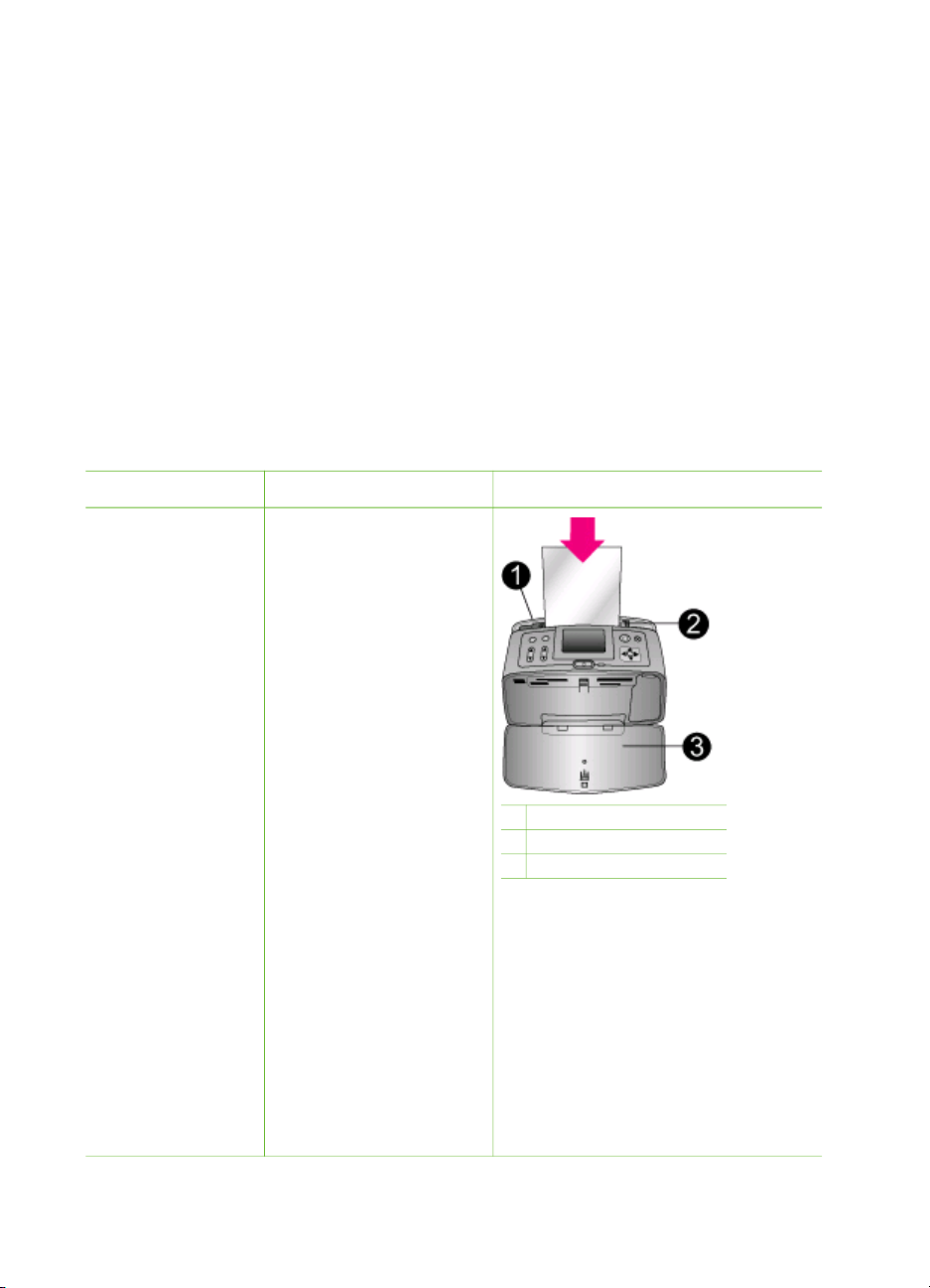
2. fejezet
A papír megfelelő állapotának megőrzéséhez:
● A fotópapírt tartsa az eredeti csomagolásában vagy egy visszazárható műanyag
tasakban.
● A papírt száraz, hűvös helyen, vízszintesen tárolja. Ha a papír sarka meghajlott,
helyezze egy műanyag tasakba, s hajtsa gyengéden az ellenkező irányba, míg
sima nem lesz.
● A foltok elkerülésének érdekében az éleinél fogja meg a fotópapírt.
Papír betöltése
Tippek a papír betöltéséhez:
● Fotópapírra, kartotékkártyákra, L-méretű kártyákra és Hagaki kártyákra
nyomtathat fényképeket.
● Csúsztassa ki a papírszélesség-szabályzót, hogy helyet csináljon a papírnak a
betöltése előtt.
● Egyszerre csak egyféle típusú és méretű papírt töltsön be. Az adagolótálcában
ne keverjen össze különböző típusú és méretű papírokat.
Papírtípus
10 x 15 cm-es (4 x
6 hüvelyk) fotópapír
Kartotékkártyák
L-méretű kártyák
Hagaki kártyák
Hogyan kell betölteni
1. Nyissa ki az
adagolótálcát, s
húzza ki a
hosszabbítóját.
2. Legfeljebb 20 lapot
helyezzen be úgy,
hogy a nyomtatandó
vagy a fényes oldala
Ön felé nézzen.
Betöltéskor nyomja le
erősen a papírt, amíg
az meg nem áll.
Amennyiben füllel
ellátott papírt
használ, akkor azt
úgy helyezze be,
hogy a fülek az
adagolás során
utoljára kerüljenek a
nyomtatóba.
3. A papírszélességszabályzót állítsa be
úgy, hogy a papír
széléhez közel
legyen, ne hajlítsa
meg azt.
4. A nyomtatásra való
felkészüléshez
nyissa ki a kiadótálcát.
1 Adagolótálca
2 Papírszélesség-szabályzó
3 Kiadótálca
16 HP Photosmart 380 series
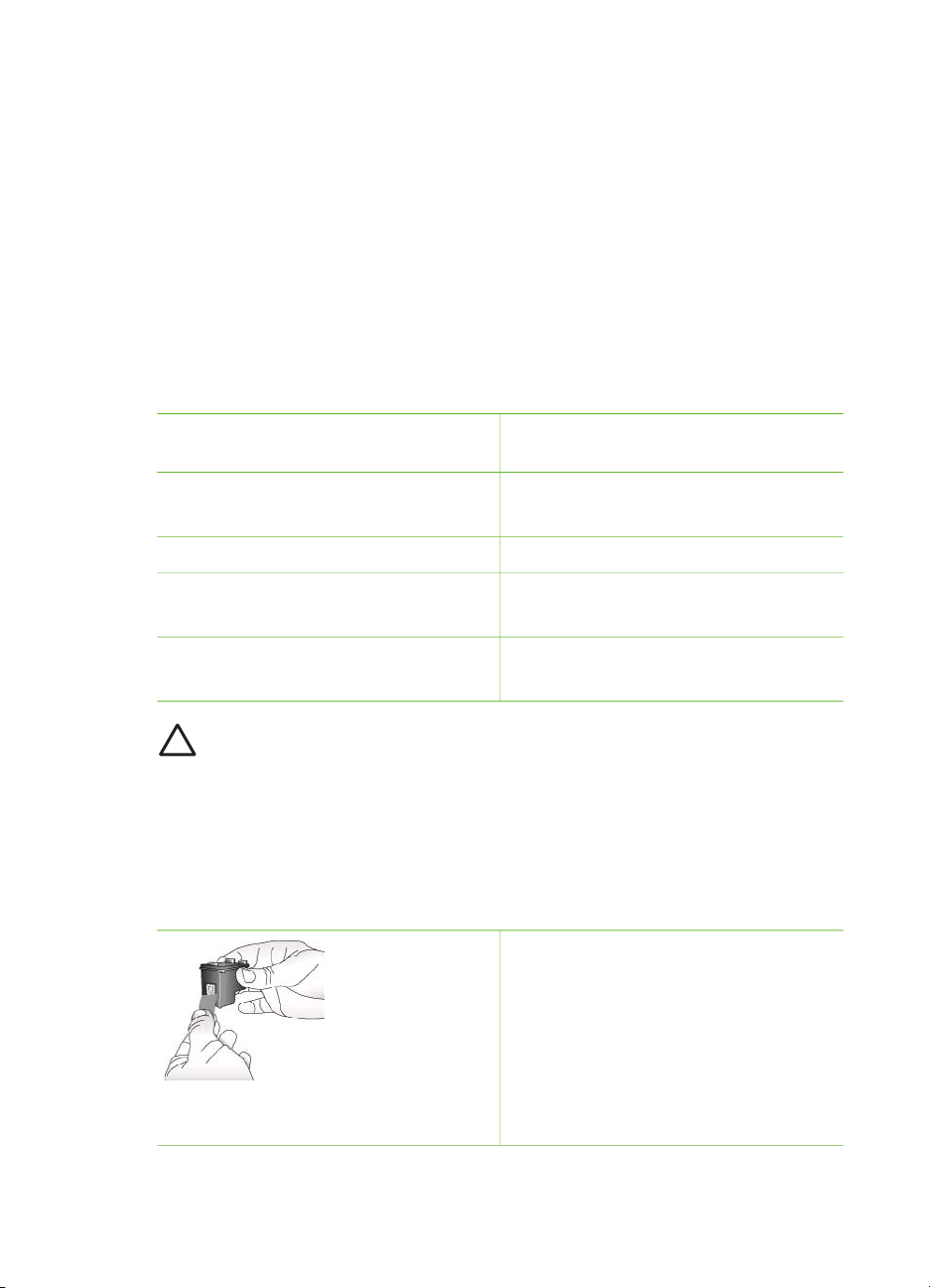
Nyomtatópatronok behelyezése
A HP különböző nyomtatópatronokat kínál, így Ön kiválaszthatja közülük a
munkájához legmegfelelőbbet. A nyomtatópatronok száma országonként/
térségenként eltér; a számokat e nyomtatott útmutató hátlapján találja.
A HP Vivera tinták élethű minőséget hoznak létre tartós, fakulásnak különösen
ellenálló, élénk színekkel. A HP Vivera tinták minősége, tisztasága és
fakulásmentessége tudományosan tesztelt különleges összetételének köszönhető.
Az optimális nyomtatási minőség eléréséhez a HP csak az eredeti HP
nyomtatópatronokat ajánlja. A HP nyomtatókhoz tervezett és tesztelt HP
nyomtatópatronok segítségével könnyűszerrel újra és újra nagyszerű nyomtatási
eredményeket érhet el.
A feladatnak leginkább megfelelő nyomtatópatron kiválasztása
Nyomtatás…
Teljesen színes fényképek HP háromszínű (7 ml)
Fekete-fehér fényképek HP szürke fotó
Szépia és antik fényképek HP háromszínű (7 ml)
Szöveg és színes grafikák HP háromszínű (7 ml)
Ezt a nyomtatópatront helyezze be a
foglalatba
HP háromszínű (14 ml)
HP háromszínű (14 ml)
HP háromszínű (14 ml)
Vigyázat! Ellenőrizze, hogy a megfelelő nyomtatópatront használja-e. A HP
nem szavatolhatja más gyártók tintáinak megbízhatóságát. A nem HP tinták
használatából adódó nyomtatóhibák vagy -sérülések javítására nem
vonatkozik a korlátozott jótállás.
A legjobb nyomtatási minőség érdekében a HP azt javasolja, hogy a meglévő
nyomtatópatronjait a dobozon megjelölt időpont előtt használja fel.
Nyomtatópatron behelyezése és cseréje
A nyomtató és a patron előkészítése
1. Ellenőrizze, hogy a nyomtató be
van-e kapcsolva, s eltávolította-e
csomagolóanyagokat a nyomtató
belsejéből.
2. A nyomtatón nyissa ki a
nyomtatópatron ajtaját.
Rózsaszín szalag eltávolítása
HP Photosmart 380 series Felhasználói kézikönyv 17
3. Távolítsa el a patronról a fényes,
rózsaszínű szalagot.
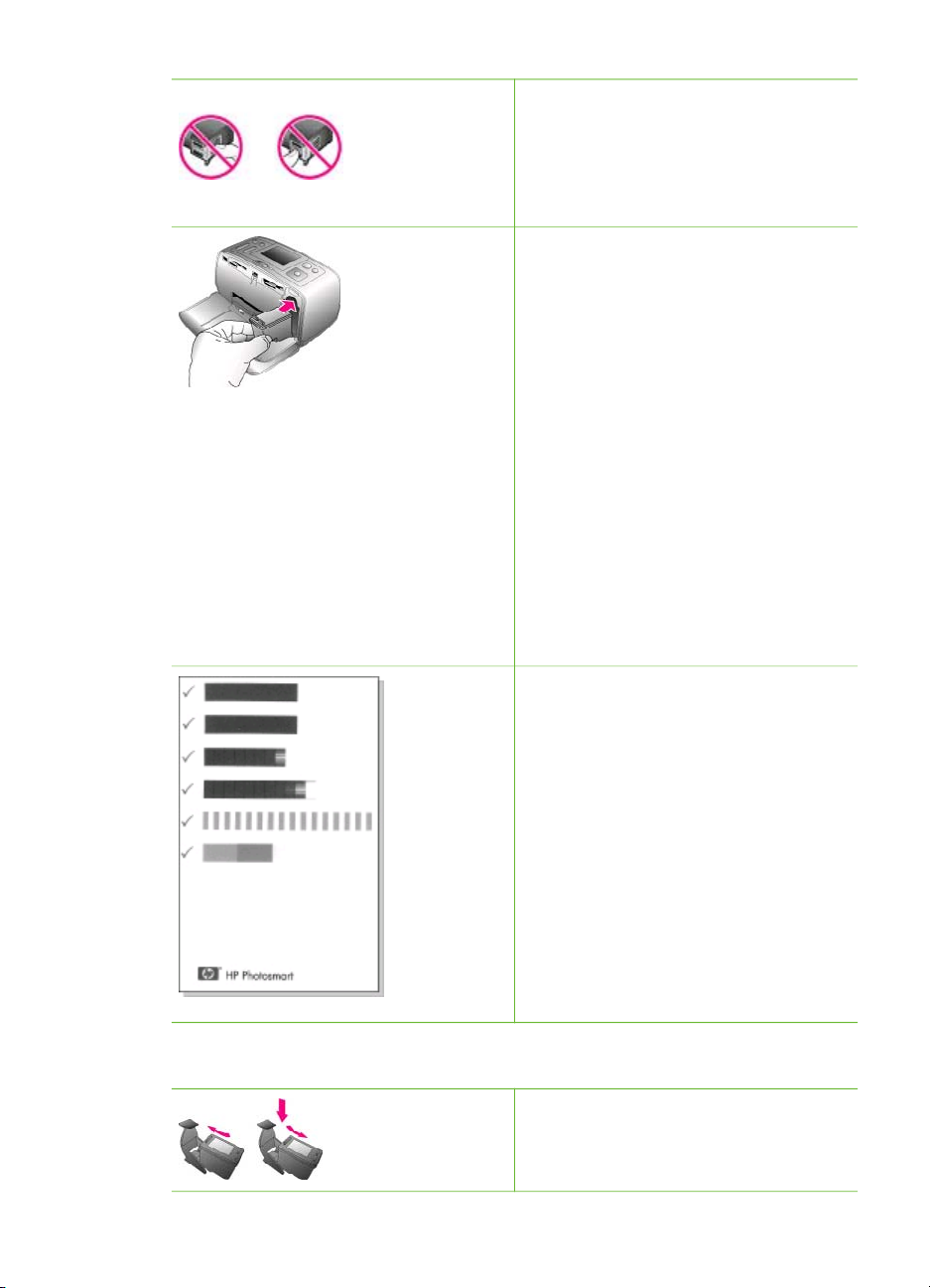
2. fejezet
Nyomtatópatron behelyezése és cseréje (folytatás)
Itt ne érintse meg
A patron behelyezése
1. Patroncsere esetén a foglalatban
lévő patront nyomja le, s kifelé
húzva vegye ki.
2. A behelyezni kívánt patront tartsa a
címkéjével felfelé. A réz
érintkezőkkel előre, enyhén felfelé
mutató szögben csúsztassa a
foglalatba a patront. Nyomja be a
patront, amíg az a helyére nem
kattan.
3. Zárja be a nyomtatópatron ajtaját.
A nyomtató kijelzőjének tétlen
képernyője egy ikonnal jelzi a
behelyezett patron becsült tintaszintjét
(100%, 75%, 50%, 25% vagy majdnem
üres). Nem jelenik meg a tintaszintet
jelző ikon, ha a behelyezett patron nem
eredeti HP patron.
Nyomtatópatron behelyezésekor vagy
cseréjekor a nyomtató képernyőjén
minden alkalommal megjelenik egy
üzenet, mely arra kéri, hogy a patron
illesztéséhez helyezzen be egy sima
papírt. Ez biztosítja a magas színvonalú
nyomtatást.
A patron illesztése
1. Helyezzen papírt az
adagolótálcába, s nyomja meg az
OK gombot.
2. A patron illesztéséhez kövesse a
képernyőn megjelenő utasításokat.
Lásd: Nyomtatópatron illesztése.
Használaton kívüli nyomtatópatron
Ha eltávolít a nyomtatóból egy
nyomtatópatront, helyezze azt a
nyomtatópatron-védőbe. A
18 HP Photosmart 380 series
